BenQ MiraScan 7400UT User Manual [gr]

Ηλεκτρονικό εγχειρίδιο
χρήσης
Για αρχάριους
Για έµπειρους χρήστες
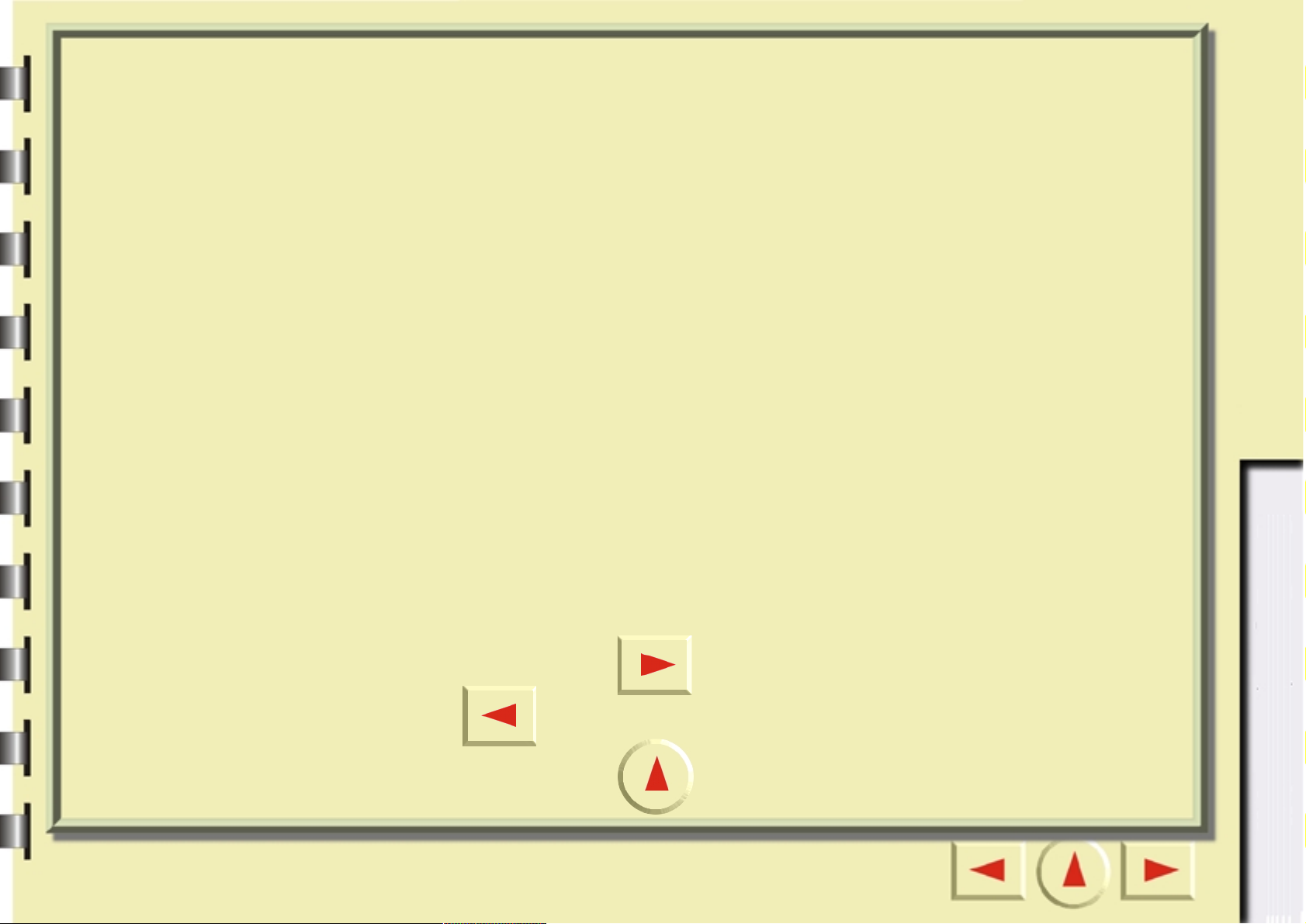
Καλώς ορίσατε στο Mirascan 5.10!
Στην ενότητα "Για αρχάριους", σας παρέχουµε οδηγίες για την πρώτη σας
σάρωση. ∆εν χρειάζεται να γνωρίζετε πολλά πράγµατα σχετικά µε τους
σαρωτές και την ψηφιακή απεικόνιση. Απλώς ακολουθήστε τα βήµατα σε αυτή
την ενότητα και θα µπορείτε να σαρώνετε εικόνες και να τις αποθηκεύετε ως
αρχεία, να τις στέλνετε µέσω εφαρµογών fax ή ηλεκτρονικής αλληλογραφίας,
να τις ενσωµατώνετε σε µια σελίδα web, κ.λπ.
Προτού ξεκινήσετε, ελέγξτε τα ακόλουθα στοιχεία:
• Βεβαιωθείτε ότι ο σαρωτής είναι σωστά εγκατεστηµένος και συνδεδεµένος µε
τον υπολογιστή σας. Για λεπτοµέρειες, ανατρέξτε στο φυλλάδιο του οδηγού
εγκατάστασης του σαρωτή που υπάρχει στη συσκευασία.
• Αν θέλετε να χρησιµοποιήσετε τις λειτουργίες "Σάρωση-Αποστολή σε Fax",
"Σάρωση-Αποστολή σε E-mail", "Σάρωση-Αποστολή σε OCR" και "ΣάρωσηΑποστολή σε PDA", βεβαιωθείτε ότι τα σχετικά προγράµµατα λογισµικού
είναι εγκατεστηµένα στον υπολογιστή σας.
Για αρχάριους
• Πριν χρησιµοποιήσετε τη λειτουργία "Σάρωση-Αποστολή στον εκτυπωτή"
βεβαιωθείτε ότι ο εκτυπωτής είναι σωστά εγκατεστηµένος και έχει τεθεί σε
λειτουργία.
Πώς να διαβάσετε την ενότητα "Για αρχάριους"
Κάντε κλικ στο κουµπί για να µεταβείτε στην επόµενη σελίδα και στο
κουµπί για να επιστρέψετε στην προηγούµενη.
Κάντε κλικ στο κουµπί για να µεταβείτε στην πρώτη σελίδα.
Για έµπειρους χρήστες
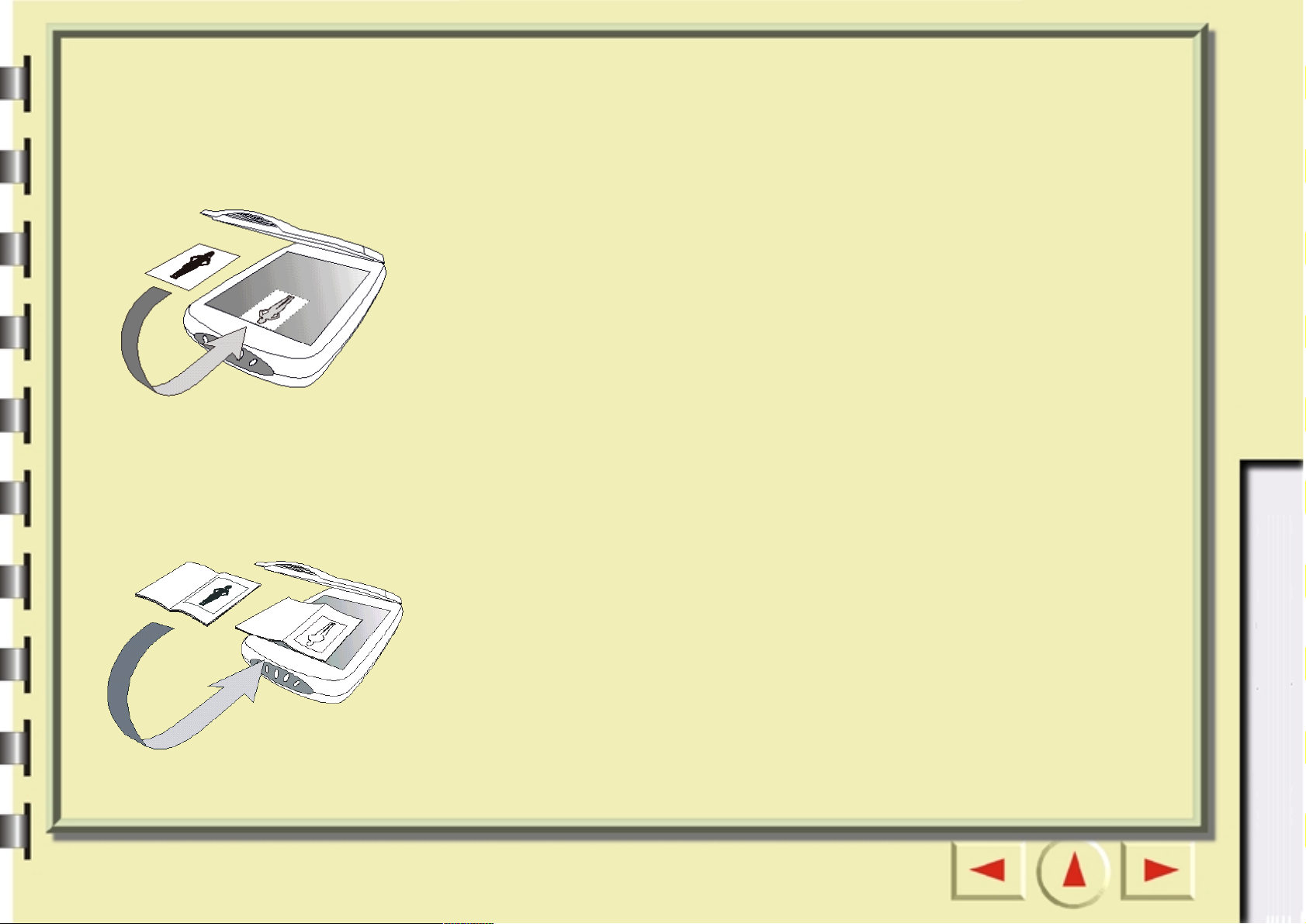
Προετοιµασία του πρωτοτύπου για σάρωση
Αν θέλετε να σαρώσετε µια φωτογραφία
Τοποθετήστε τη φωτογραφία µε την πλευρά που θέλετε να σαρώσετε
στραµµένη προς τα κάτω στη γυάλινη επιφάνεια του σαρωτή και
ευθυγραµµίστε την στο όριο του πλαισίου του σαρωτή. Προσέξτε τον
προσανατολισµό της φωτογραφίας για να µη σαρώσετε τη
φωτογραφία µε λάθος προσανατολισµό.
Κλείστε το κάλυµµα του σαρωτή.
Αν θέλετε να σαρώσετε µια φωτογραφία από βιβλίο ή
περιοδικό
Για αρχάριους
Για έµπειρους χρήστες
Ανοίξτε το βιβλίο στη σελίδα που περιέχει την εικόνα που θέλετε να
σαρώσετε και τοποθετήστε το στον σαρωτή µε την εικόνα στραµµένη
προς τη γυάλινη επιφάνεια. Προσέξτε τον προσανατολισµό της εικόνας
για να µην την σαρώσετε µε λάθος προσανατολισµό.
Κλείστε το κάλυµµα του σαρωτή.
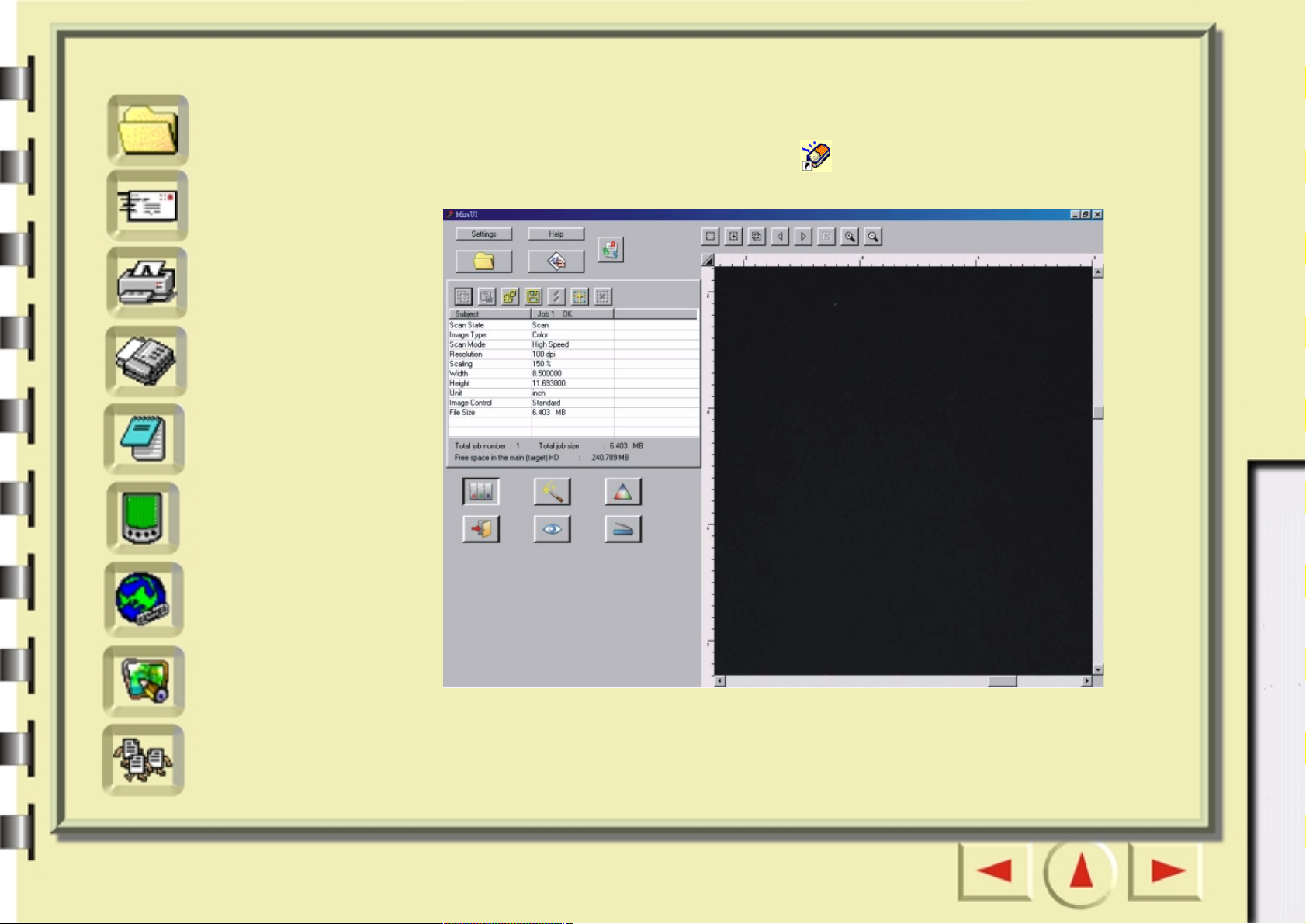
Γρήγορο ευρετήριο
Άνοιγµα του Mirascan 5.10 (Τυπική κατάσταση
Για αρχάριους
Αρχείο
E-mail
Εκτυπωτής
Fax
OCR
PDA
λειτουργίας)
Κάντε διπλό κλικ στο εικονίδιο MiraScan που βρίσκεται στην επιφάνεια
εργασίας σας. Το Mirascan 5.10 θα ανοίξει στην οθόνη.
Για έµπειρους χρήστες
Web
Εφαρµογές
Ταπετσαρία
Τώρα µπορείτε να χρησιµοποιήσετε τις λειτουργίες "Σάρωση-Αποστολή σε".
Κάντε κλικ σε ένα από τα κουµπιά γρήγορου ευρετηρίου που βρίσκονται στο
αριστερό τµήµα αυτής της σελίδας για να µεταβείτε στη σελίδα που περιγράφει
πώς να χρησιµοποιήσετε τη συγκεκριµένη λειτουργία.
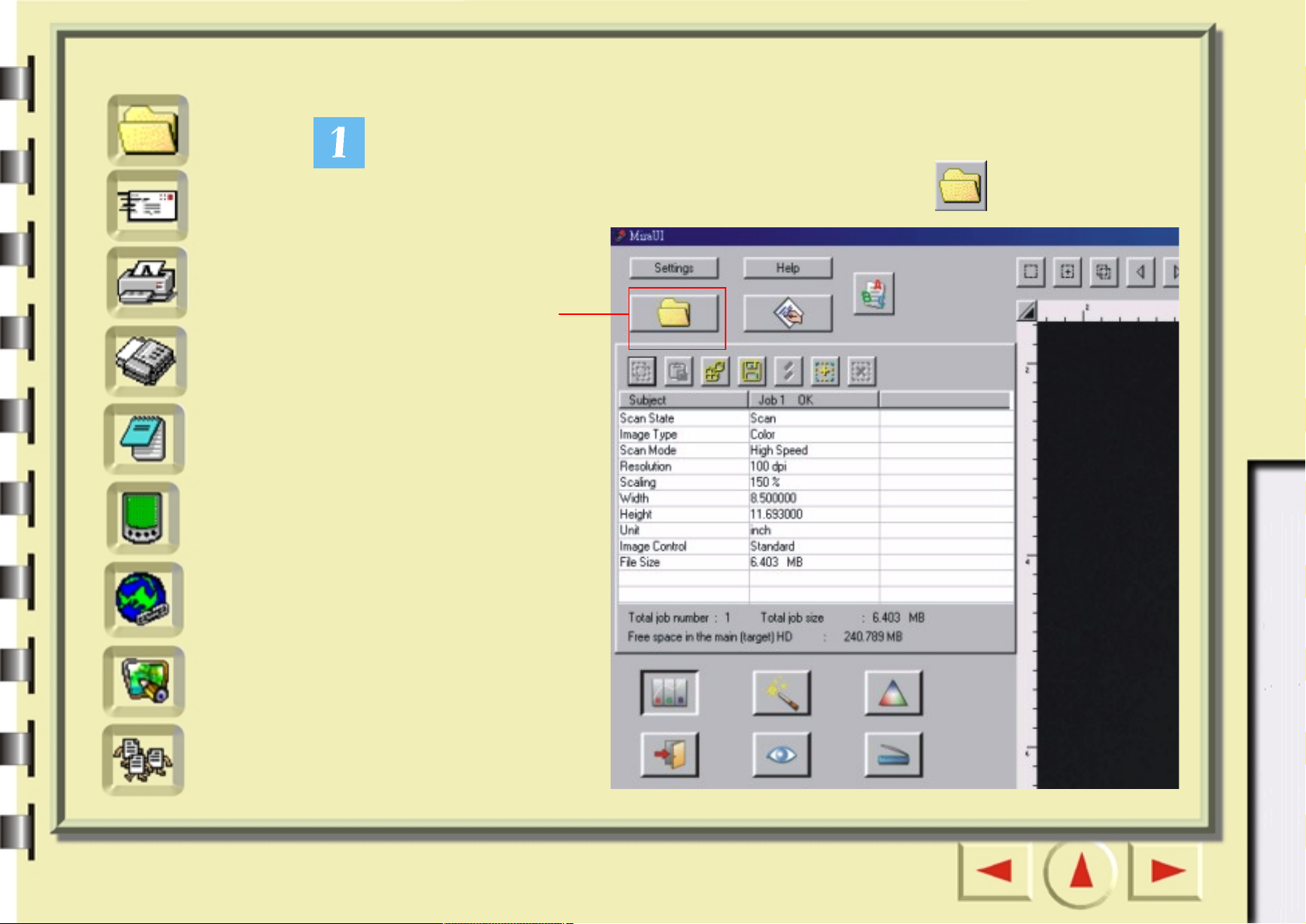
Γρήγορο ευρετήριο
Αρχείο
Σάρωση-Αποθήκευση ως αρχείο
Κάντε κλικ στο κουµπί που υποδεικνύεται παρακάτω. Θα εµφανιστεί µια
γραµµή κουµπιών στην οθόνη. Κάντε κλικ στο κουµπί στη γραµµή
Για αρχάριους
E-mail
Εκτυπωτής
Fax
OCR
PDA
Web
κουµπιών.
Κάντε κλικ σε
αυτό το κουµπί
Για έµπειρους χρήστες
Εφαρµογές
Ταπετσαρία
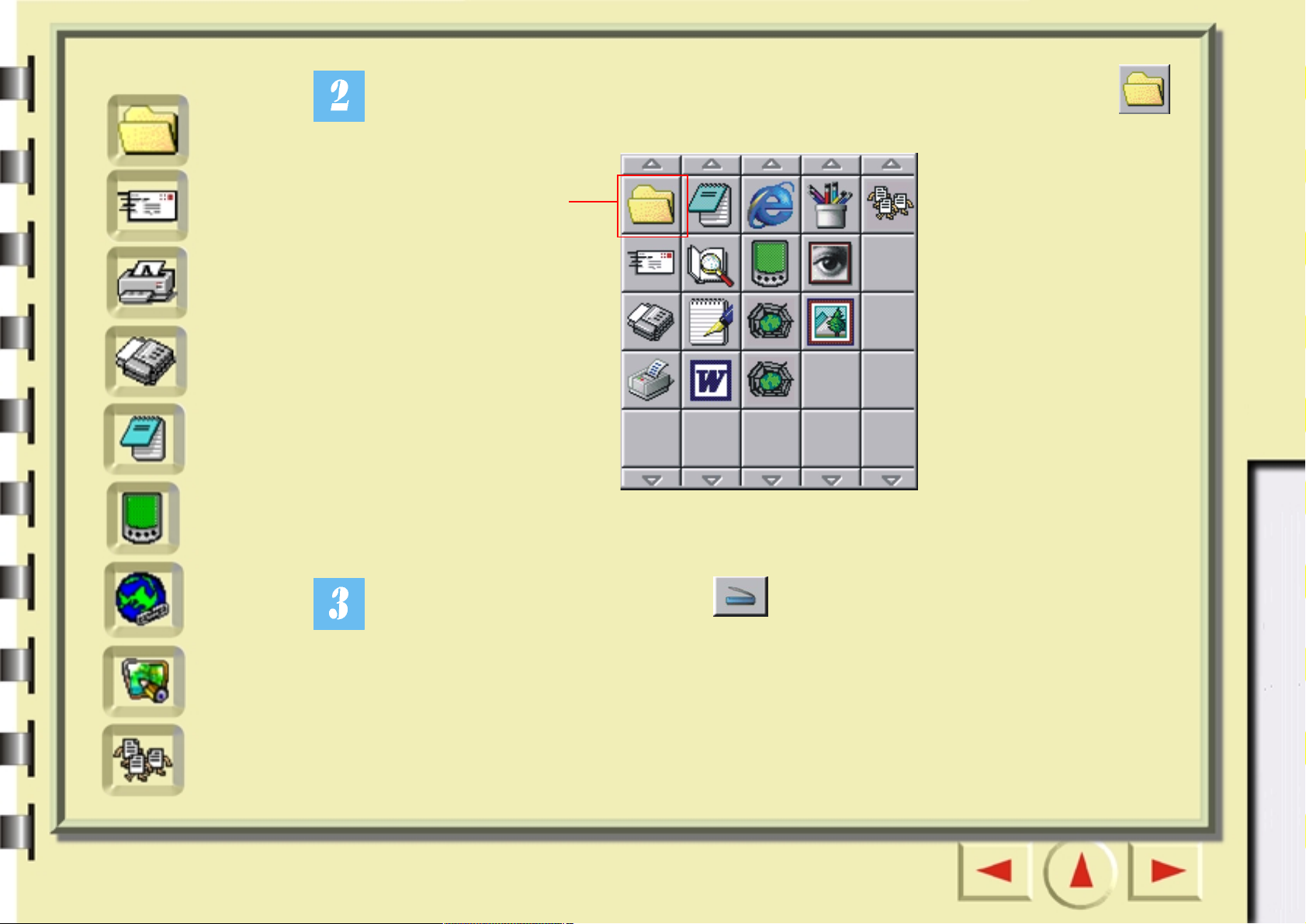
Γρήγορο ευρετήριο
Για αρχάριους
Θα εµφανιστεί µια γραµµή κουµπιών στην οθόνη. Κάντε κλικ στο κουµπί
Αρχείο
E-mail
Εκτυπωτής
Fax
OCR
PDA
στη γραµµή κουµπιών.
Κάντε κλικ σε
αυτό το κουµπί
Για έµπειρους χρήστες
Web
Εφαρµογές
Ταπετσαρία
Κάντε κλικ στο κουµπί σάρωσης που υπάρχει στην οθόνη. Ο σαρωτής
θα ξεκινήσει τη σάρωση του πρωτοτύπου. Όταν η σάρωση ολοκληρωθεί, το
αρχείο της σαρωµένης εικόνας θα αποθηκευθεί στο φάκελο "Τα έγγραφά µου"
(Windows 98/Me) ή "Προσωπικοί φάκελοι" (Windows 2000).
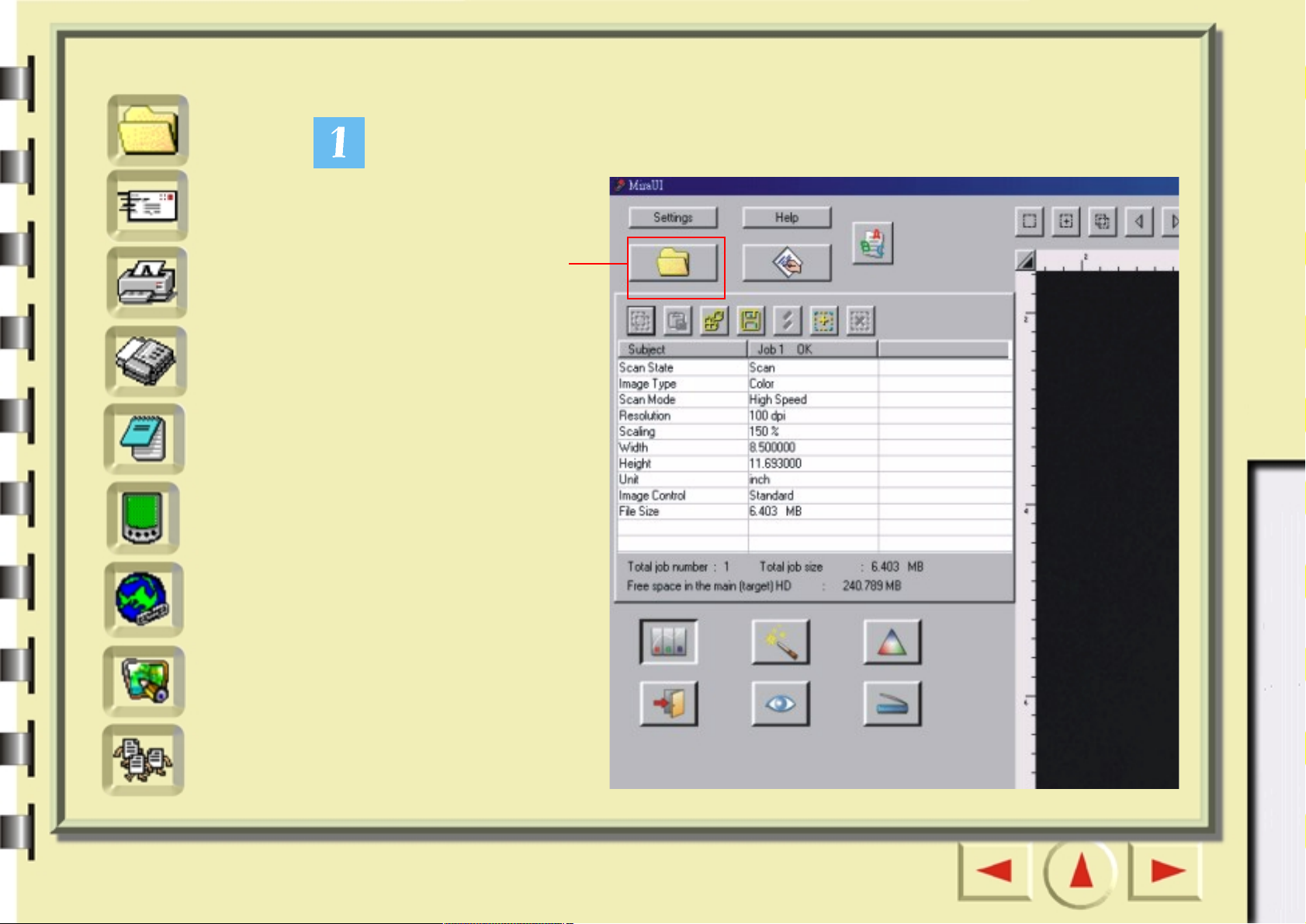
Γρήγορο ευρετήριο
Αρχείο
E-mail
Σάρωση-Αποστολή σε E-mail
Κάντε κλικ στο κουµπί που υποδεικνύεται παρακάτω.
Για αρχάριους
Εκτυπωτής
Fax
OCR
PDA
Web
Εφαρµογές
Κάντε κλικ σε
αυτό το κουµπί
Για έµπειρους χρήστες
Ταπετσαρία
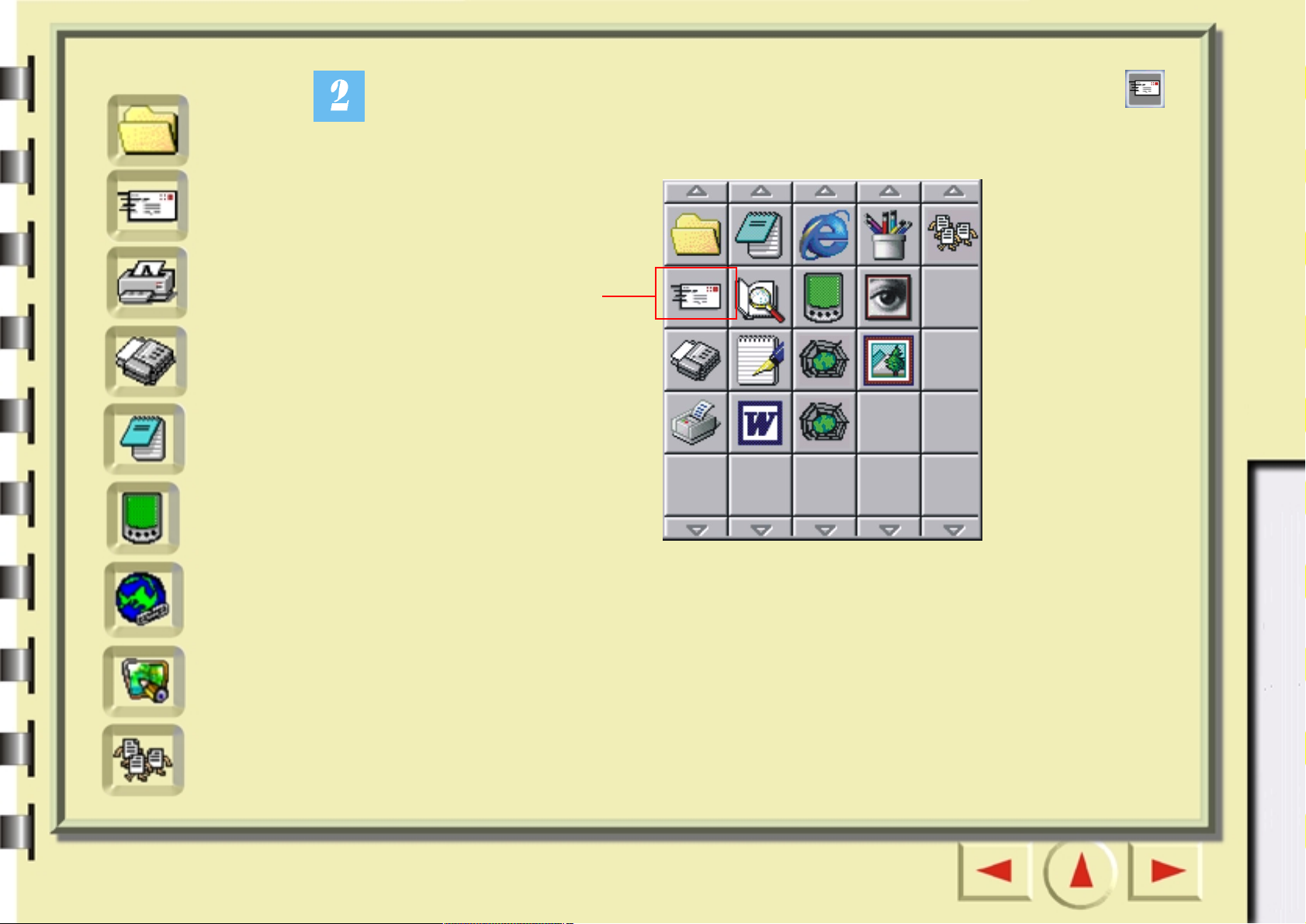
Γρήγορο ευρετήριο
Για αρχάριους
Θα εµφανιστεί µια γραµµή κουµπιών στην οθόνη. Κάντε κλικ στο κουµπί
Αρχείο
E-mail
Εκτυπωτής
Fax
OCR
PDA
στη γραµµή κουµπιών.
Κάντε κλικ σε
αυτό το κουµπί
Για έµπειρους χρήστες
Web
Εφαρµογές
Ταπετσαρία
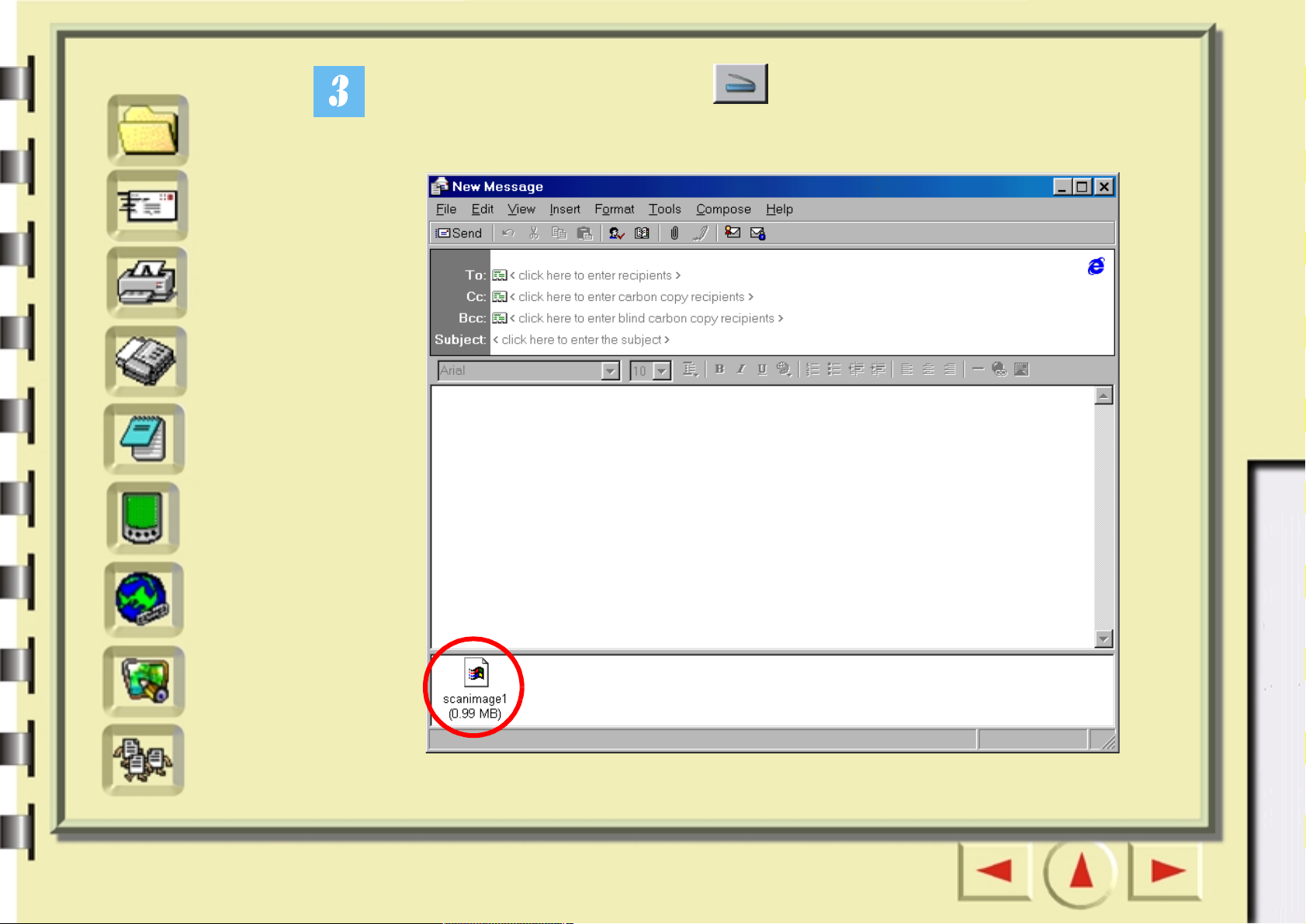
Γρήγορο ευρετήριο
Για αρχάριους
Κάντε κλικ στο κουµπί σάρωσης που υπάρχει στην οθόνη. Το Mirascan
Αρχείο
E-mail
Εκτυπωτής
Fax
OCR
PDA
5.10 θα σαρώσει το πρωτότυπο και θα µεταφέρει τη σαρωµένη εικόνα σε ένα
νέο µήνυµα ηλεκτρονικού ταχυδροµείου ως συνηµµένο.
Για έµπειρους χρήστες
Web
Εφαρµογές
Ταπετσαρία
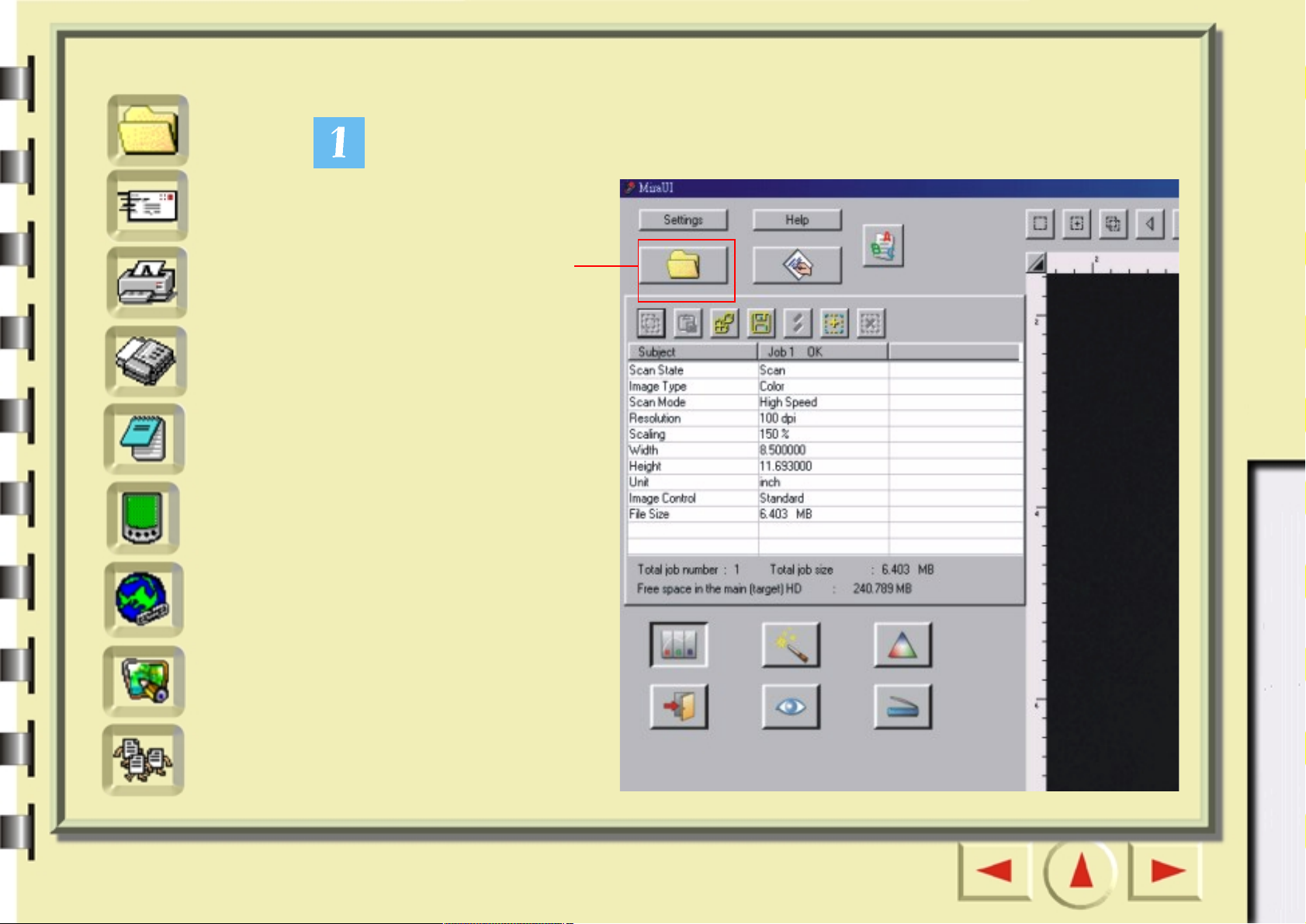
Γρήγορο ευρετήριο
Αρχείο
E-mail
Σάρωση-Αποστολή στον εκτυπωτή
Κάντε κλικ στο κουµπί που υποδεικνύεται παρακάτω.
Για αρχάριους
Εκτυπωτής
Fax
OCR
PDA
Web
Εφαρµογές
Κάντε κλικ σε
αυτό το κουµπί
Για έµπειρους χρήστες
Ταπετσαρία
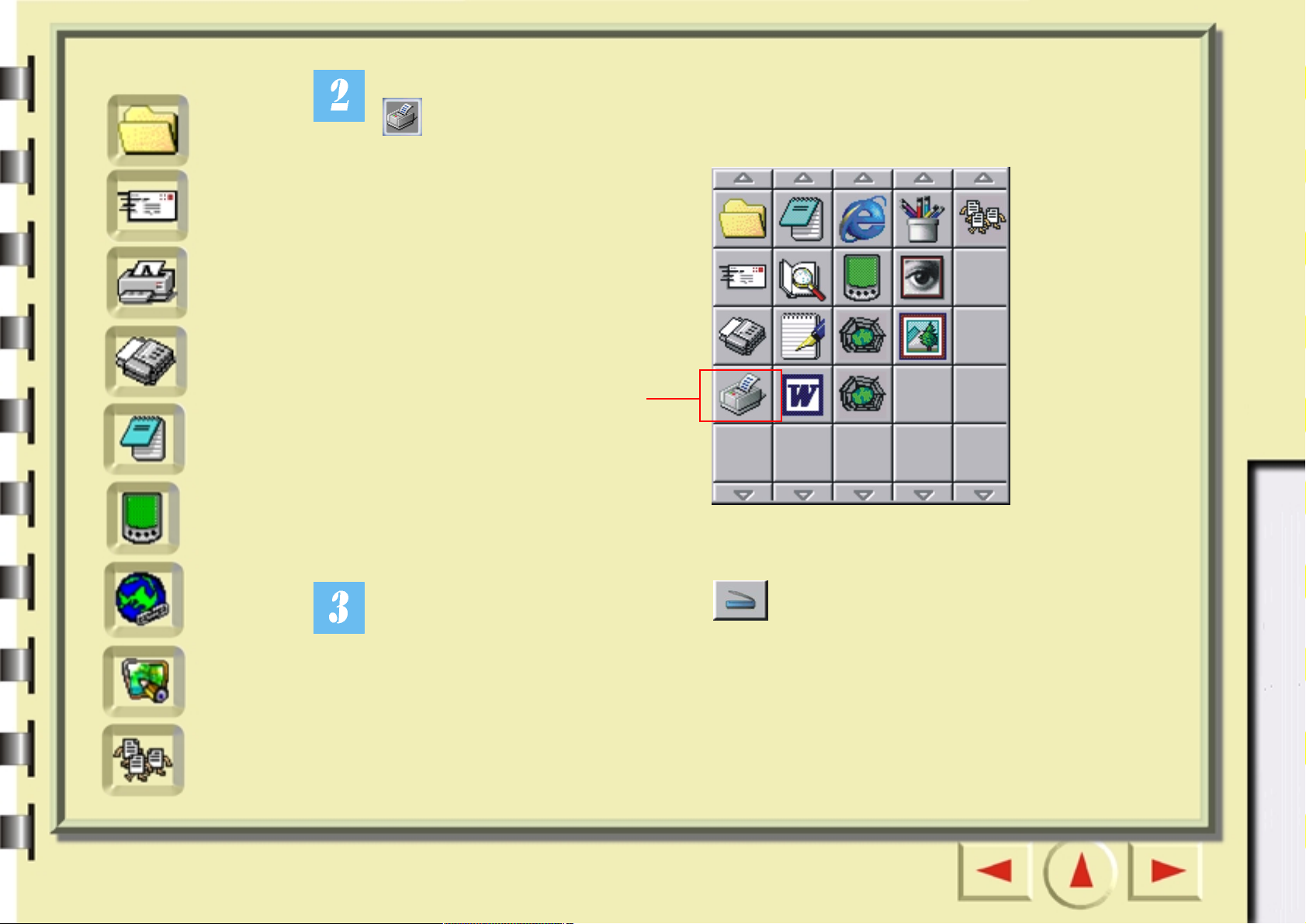
Γρήγορο ευρετήριο
Θα εµφανιστεί µια γραµµή κουµπιών στα αριστερά. Κάντε κλικ στο κουµπί
Για αρχάριους
Αρχείο
E-mail
Εκτυπωτής
Fax
OCR
PDA
στη γραµµή κουµπιών.
Κάντε κλικ σε
αυτό το κουµπί
Για έµπειρους χρήστες
Web
Εφαρµογές
Ταπετσαρία
Κάντε κλικ στο κουµπί σάρωσης που υπάρχει στην οθόνη. Το Mirascan
5.10 θα ξεκινήσει τη σάρωση του πρωτοτύπου. Όταν η σάρωση ολοκληρωθεί,
ο εκτυπωτής σας θα εκτυπώσει την εικόνα.
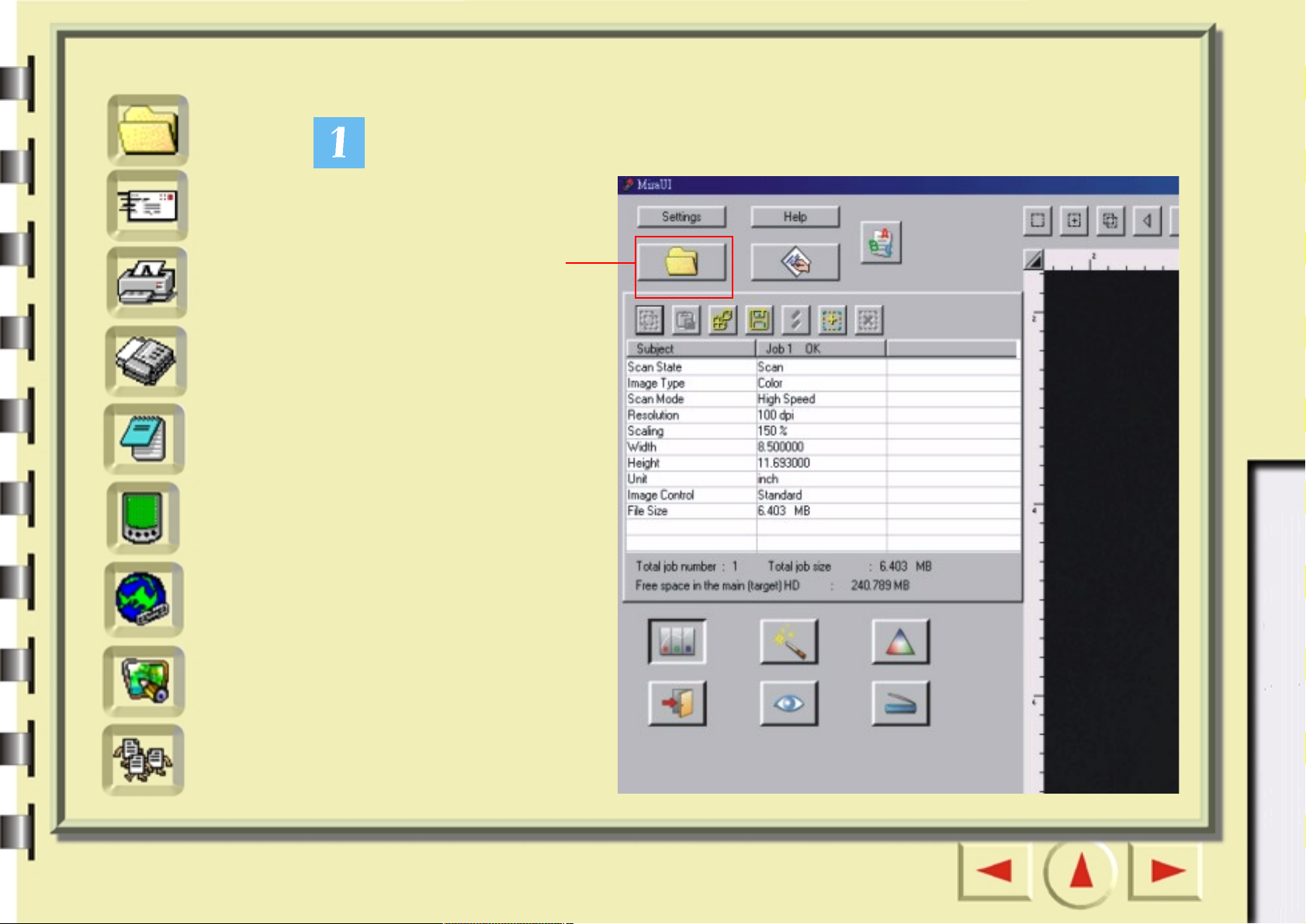
Γρήγορο ευρετήριο
Αρχείο
E-mail
Σάρωση-Αποστολή σε Fax
Κάντε κλικ στο κουµπί που υποδεικνύεται παρακάτω.
Για αρχάριους
Εκτυπωτής
Fax
OCR
PDA
Web
Εφαρµογές
Κάντε κλικ σε
αυτό το κουµπί
Για έµπειρους χρήστες
Ταπετσαρία
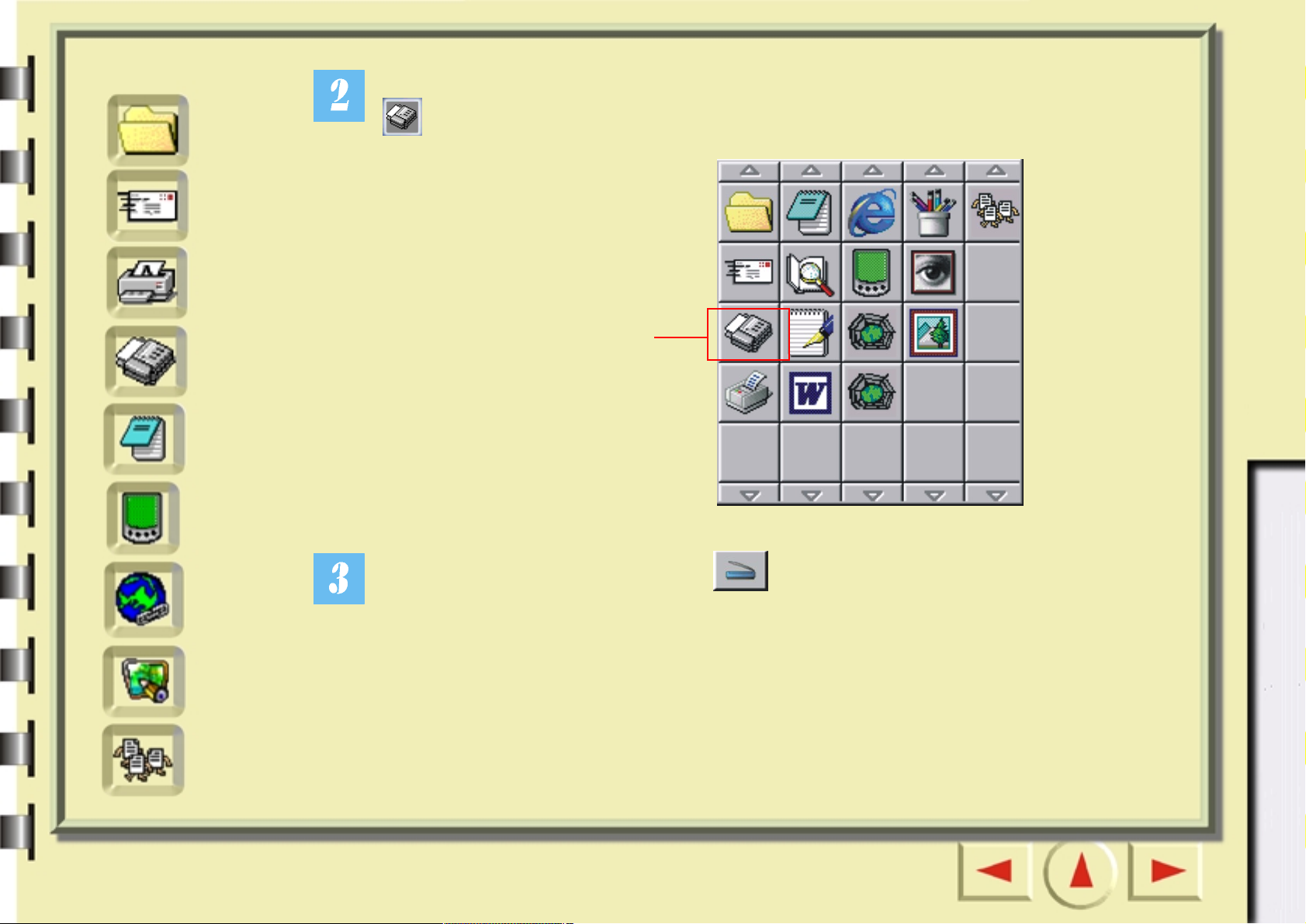
Γρήγορο ευρετήριο
Θα εµφανιστεί µια γραµµή κουµπιών στα αριστερά. Κάντε κλικ στο κουµπί
Για αρχάριους
Αρχείο
E-mail
Εκτυπωτής
Fax
OCR
PDA
στη γραµµή κουµπιών.
Κάντε κλικ σε
αυτό το κουµπί
Για έµπειρους χρήστες
Web
Εφαρµογές
Ταπετσαρία
Κάντε κλικ στο κουµπί σάρωσης που υπάρχει στην οθόνη. Το Mirascan
5.10 θα ξεκινήσει τη σάρωση του πρωτοτύπου. Όταν η σάρωση ολοκληρωθεί,
η σαρωµένη εικόνα θα αποσταλεί στο συµβατό λογισµικό fax που είναι
εγκατεστηµένο στον υπολογιστή σας.
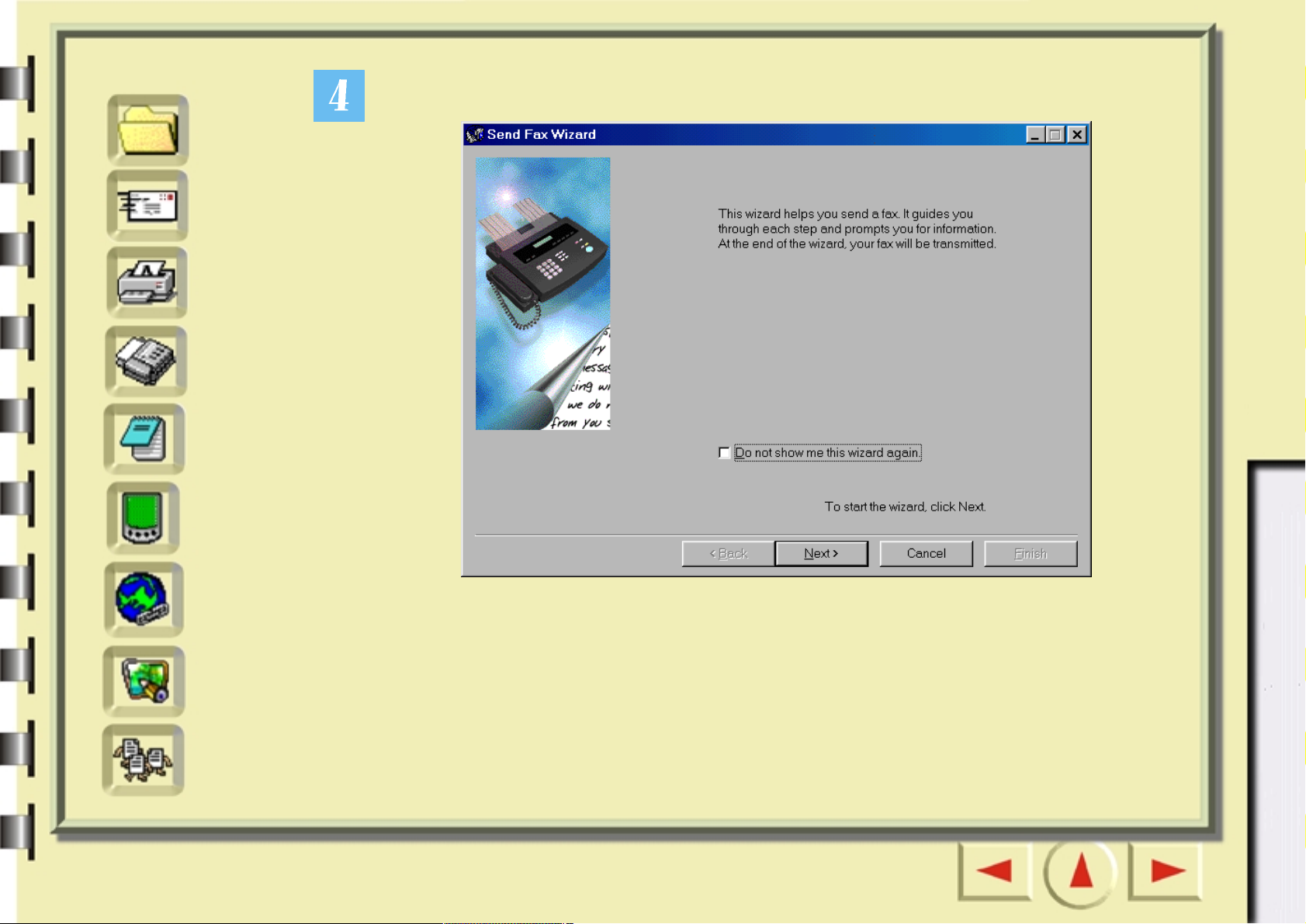
Γρήγορο ευρετήριο
Αρχείο
E-mail
Εκτυπωτής
Fax
OCR
Ανοίγει ο οδηγός αποστολής fax (για παράδειγµα το WinFax). Ακολουθήστε τις
οδηγίες για να στείλετε τη σαρωµένη εικόνα µε fax.
Για αρχάριους
PDA
Web
Εφαρµογές
Ταπετσαρία
Για έµπειρους χρήστες
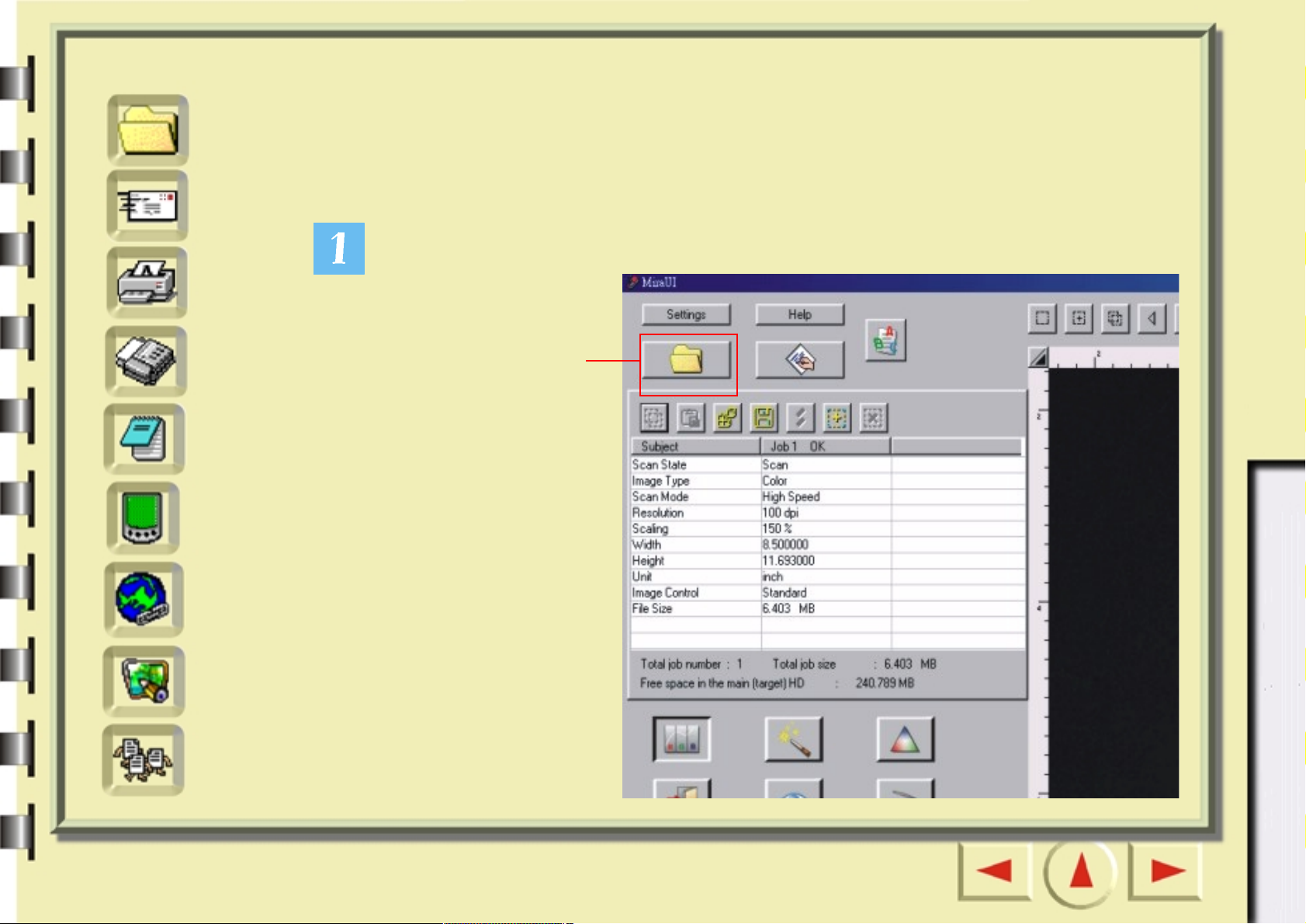
Γρήγορο ευρετήριο
Σάρωση-Αποστολή σε OCR
Για αρχάριους
Αρχείο
E-mail
Εκτυπωτής
Fax
OCR
PDA
Η λειτουργία "Σάρωση-Αποστολή σε OCR" σας επιτρέπει να σαρώνετε
έγγραφα και να µετατρέπετε τη σαρωµένη εικόνα του εγγράφου σε αρχεία
κειµένου µε δυνατότητα επεξεργασίας. Έτσι εξοικονοµείτε τον χρόνο που θα
χρειαζόσασταν για να πληκτρολογήσετε ξανά το κείµενο.
Κάντε κλικ στο κουµπί που υποδεικνύεται παρακάτω.
Κάντε κλικ σε
αυτό το κουµπί
Για έµπειρους χρήστες
Web
Εφαρµογές
Ταπετσαρία
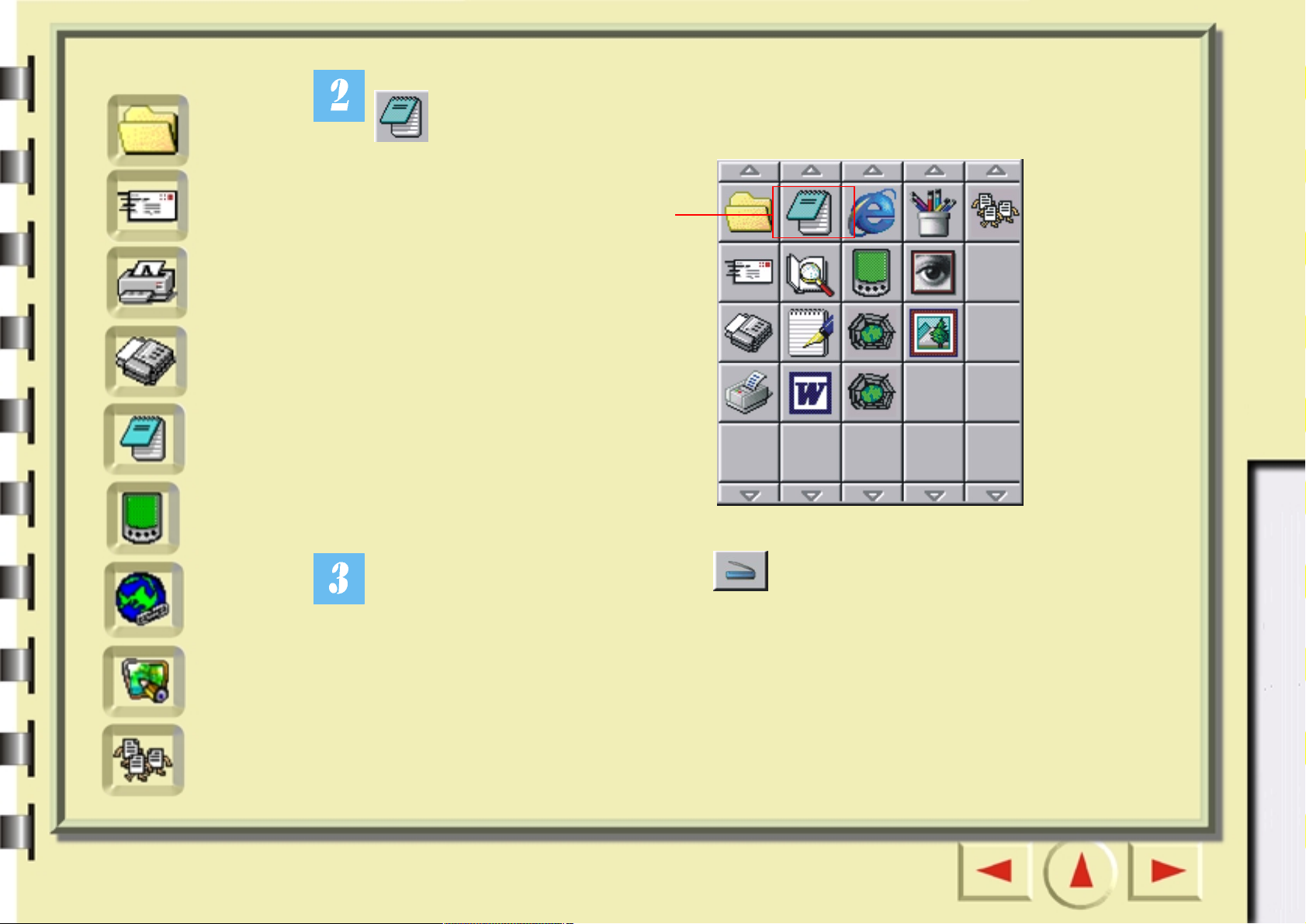
Γρήγορο ευρετήριο
Θα εµφανιστεί µια γραµµή κουµπιών στα αριστερά. Κάντε κλικ στο κουµπί
Για αρχάριους
Αρχείο
E-mail
Εκτυπωτής
Fax
OCR
PDA
στη γραµµή κουµπιών.
Κάντε κλικ σε αυτό
το κουµπί
Για έµπειρους χρήστες
Web
Εφαρµογές
Ταπετσαρία
Κάντε κλικ στο κουµπί σάρωσης που υπάρχει στην οθόνη.
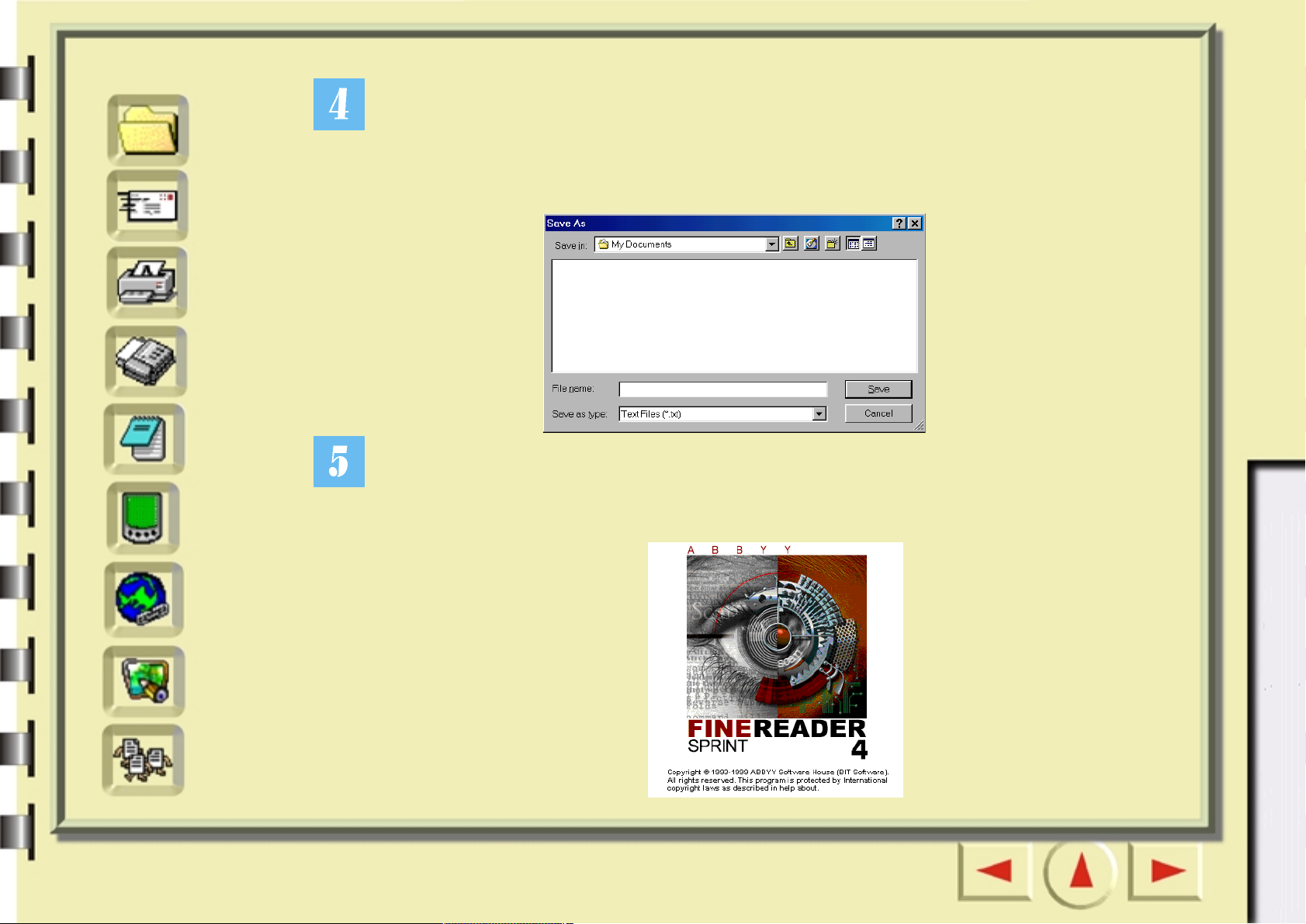
Γρήγορο ευρετήριο
Αρχείο
Για αρχάριους
Το Mirascan 5.10 θα ξεκινήσει τη σάρωση της εικόνας. Στη συνέχεια
εµφανίζεται το πλαίσιο διαλόγου "Αποθήκευση ως". Προσδιορίστε το όνοµα
του αρχείου και τη θέση στην οποία θέλετε να αποθηκεύσετε το αρχείο
E-mail
Εκτυπωτής
Fax
OCR
PDA
Web
κειµένου που θα προκύψει και πατήστε "Αποθήκευση".
Το λογισµικό OCR (για παράδειγµα το FineReader 4.0 Sprint) θα αναγνωρίσει
τη σαρωµένη εικόνα και θα αποθηκεύσει το αντίγραφο µε το όνοµα και στη
θέση που του προσδιορίσατε εσείς στο βήµα 2.
Για έµπειρους χρήστες
Εφαρµογές
Ταπετσαρία
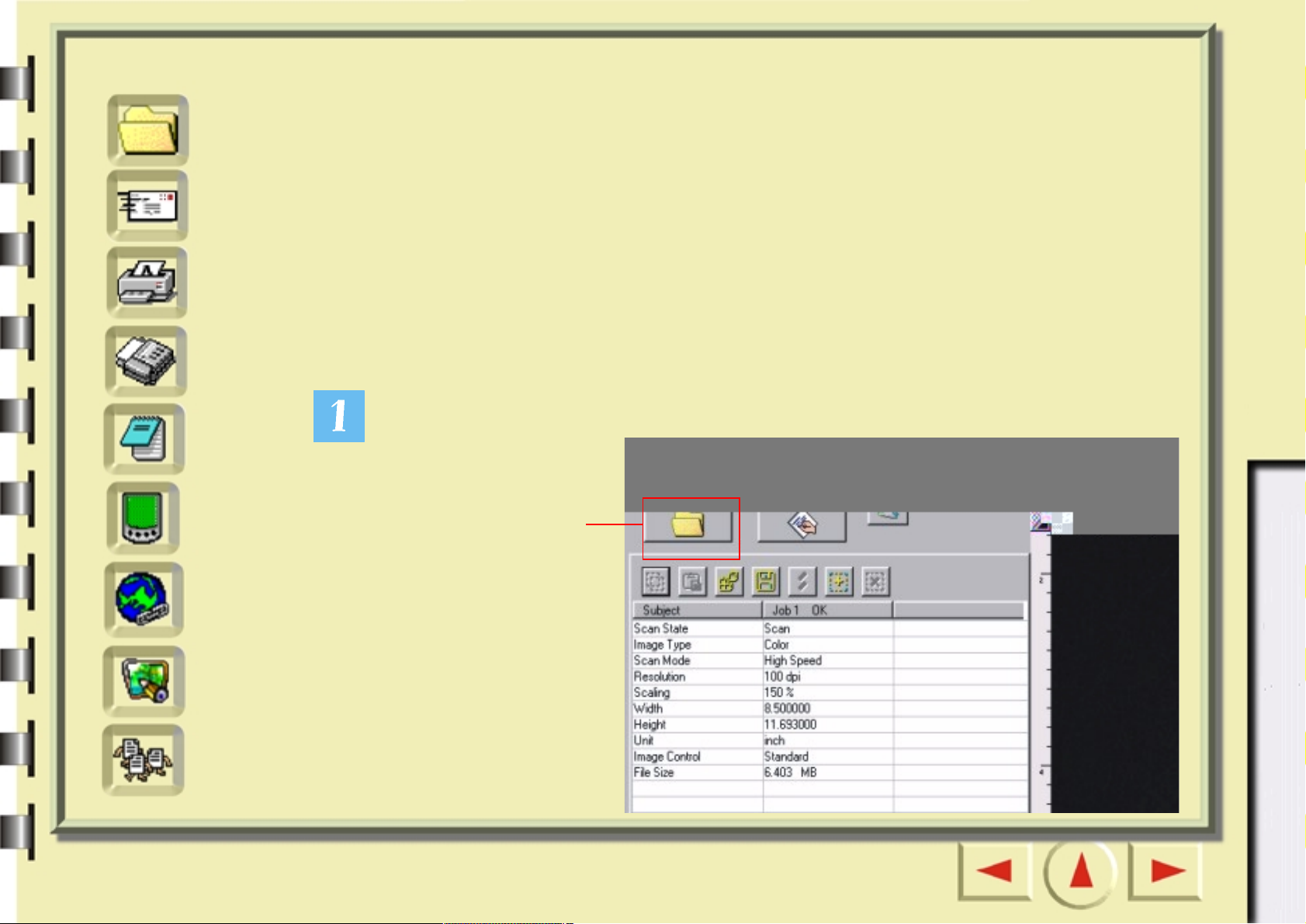
Γρήγορο ευρετήριο
Σάρωση-Αποστολή σε PDA
Για αρχάριους
Αρχείο
E-mail
Εκτυπωτής
Fax
OCR
PDA
Αυτή η λειτουργία σας επιτρέπει να σαρώνετε τις αγαπηµένες σας
φωτογραφίες και να τις µεταφέρετε σε συσκευές PDA (Personal Digital
Assistant) συµβατές µε υπολογιστές παλάµης.
Προτού ξεκινήσετε, βεβαιωθείτε ότι:
• Έχετε εγκαταστήσει το λογισµικό του βοηθητικού προγράµµατος που
συνοδεύει τη συσκευή PDA (για παράδειγµα το Palm Desktop).
• Έχετε εγκαταστήσει το λογισµικό "Album ToGo" (βρίσκεται στο φάκελο
"AlbumTG" στο CD-ROM µε το λογισµικό του σαρωτή).
• Η συσκευή PDA είναι τοποθετηµένη στο πλαίσιο και είναι σωστά
συνδεδεµένη µε τον υπολογιστή σας.
Κάντε κλικ στο κουµπί που υποδεικνύεται παρακάτω.
Κάντε κλικ σε
αυτό το κουµπί
Για έµπειρους χρήστες
Web
Εφαρµογές
Ταπετσαρία
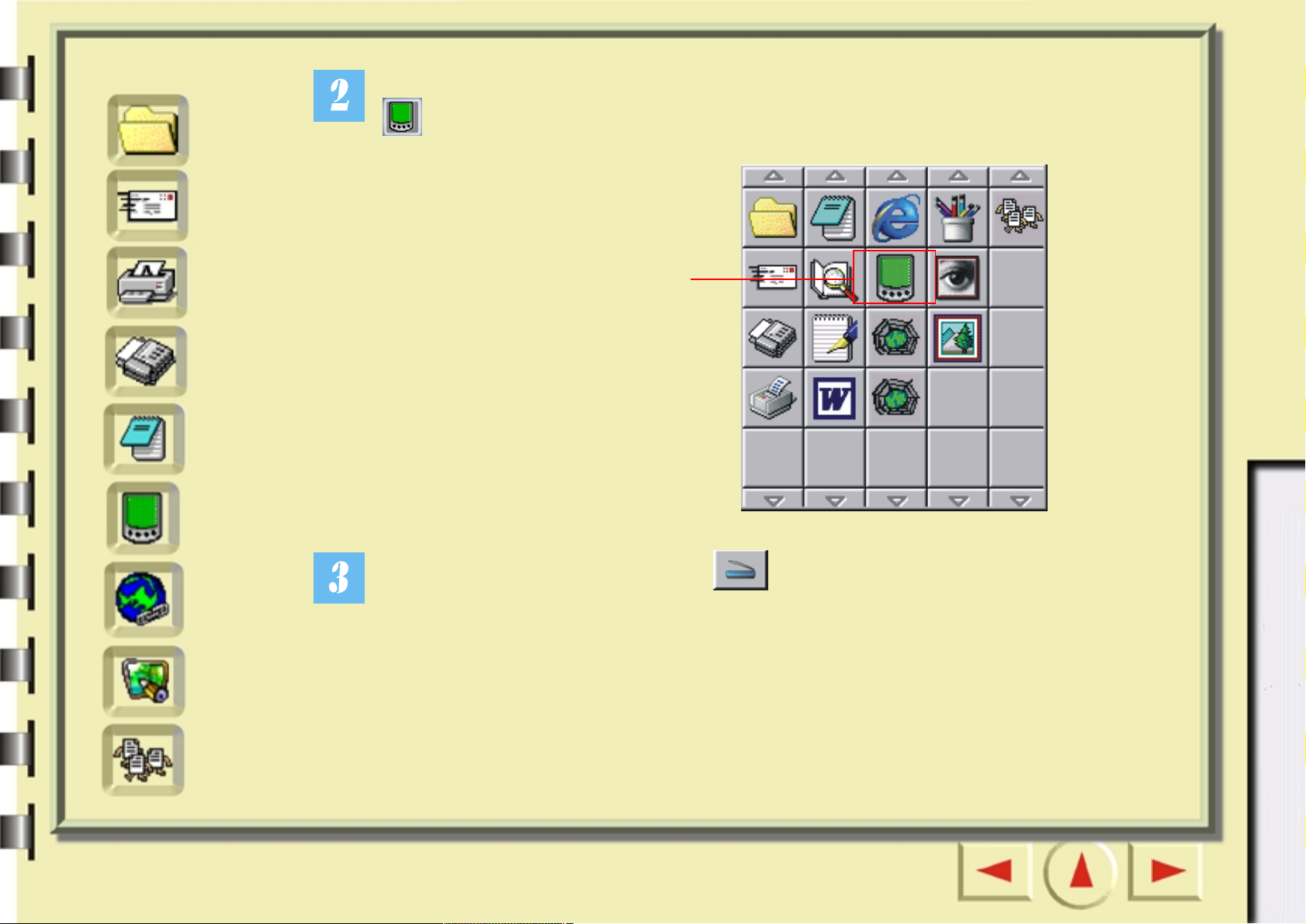
Γρήγορο ευρετήριο
Θα εµφανιστεί µια γραµµή κουµπιών στα αριστερά. Κάντε κλικ στο κουµπί
Για αρχάριους
Αρχείο
E-mail
Εκτυπωτής
Fax
OCR
PDA
στη γραµµή κουµπιών.
Κάντε κλικ σε
αυτό το κουµπί
Για έµπειρους χρήστες
Web
Εφαρµογές
Ταπετσαρία
Κάντε κλικ στο κουµπί σάρωσης που υπάρχει στην οθόνη. Το Mirascan
5.10 θα ξεκινήσει τη σάρωση του πρωτοτύπου. Όταν ολοκληρωθεί, πατήστε το
κουµπί Sync στο πλαίσιο για να µεταφέρετε τη σαρωµένη εικόνα στη συσκευή
PDA που διαθέτετε.
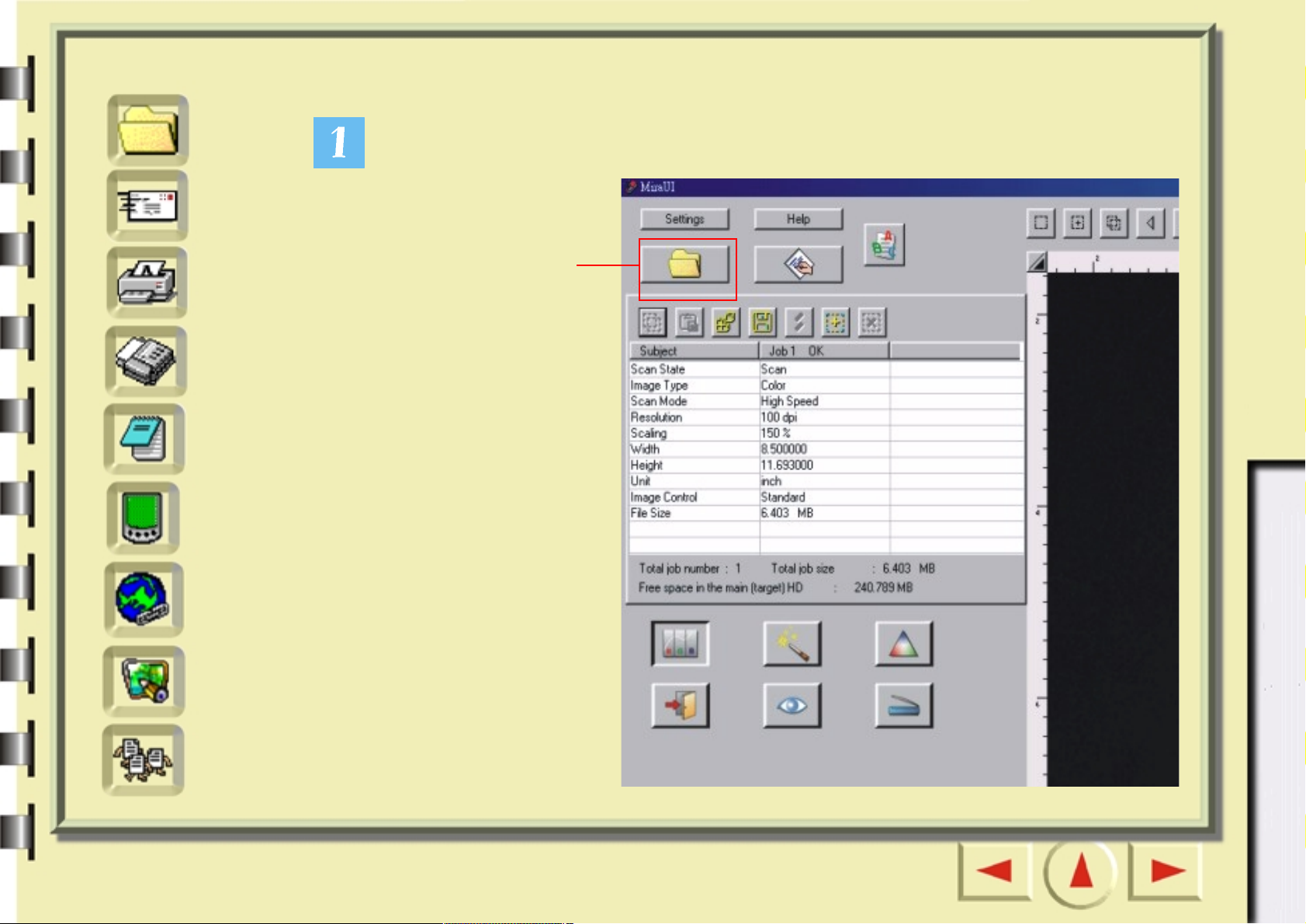
Γρήγορο ευρετήριο
Αρχείο
E-mail
Σάρωση-Αποστολή στο Web
Κάντε κλικ στο κουµπί που υποδεικνύεται παρακάτω.
Για αρχάριους
Εκτυπωτής
Fax
OCR
PDA
Web
Εφαρµογές
Κάντε κλικ σε
αυτό το κουµπί
Για έµπειρους χρήστες
Ταπετσαρία
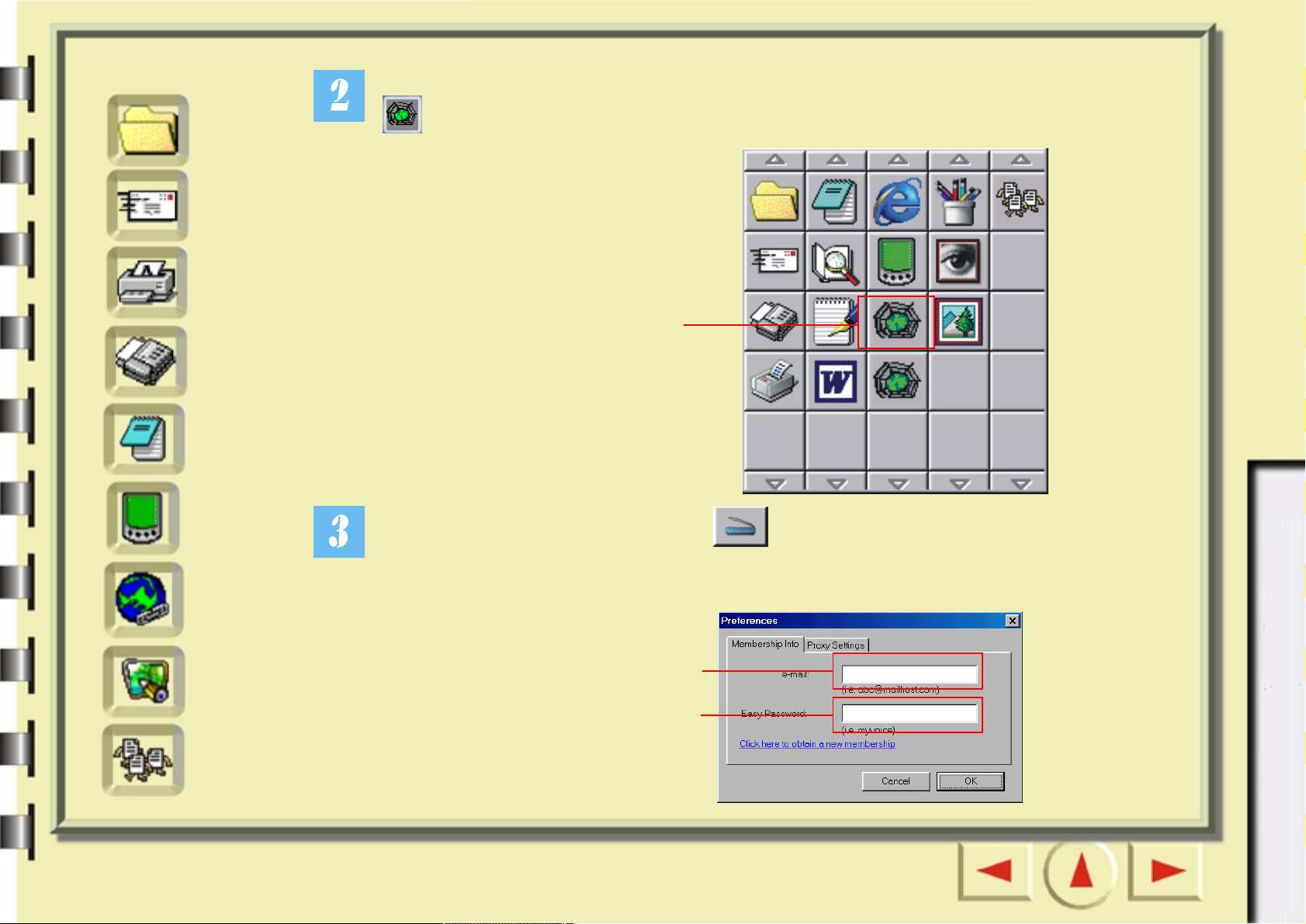
Γρήγορο ευρετήριο
Θα εµφανιστεί µια γραµµή κουµπιών στα αριστερά. Κάντε κλικ στο κουµπί
Για αρχάριους
Αρχείο
E-mail
Εκτυπωτής
Fax
OCR
PDA
στη γραµµή κουµπιών.
Κάντε κλικ σε αυτό
το κουµπί
Για έµπειρους χρήστες
Κάντε κλικ στο κουµπί σάρωσης που υπάρχει στην οθόνη. Το
Mirascan 5.10 θα ξεκινήσει τη σάρωση του πρωτοτύπου. Όταν η σάρωση
Web
Εφαρµογές
Ταπετσαρία
ολοκληρωθεί, θα εµφανιστεί το ακόλουθο πλαίσιο διαλόγου.
Πληκτρολογήστε την
ηλεκτρονική σας διεύθυνση
Πληκτρολογήστε τον κωδικό
πρόσβασής σας
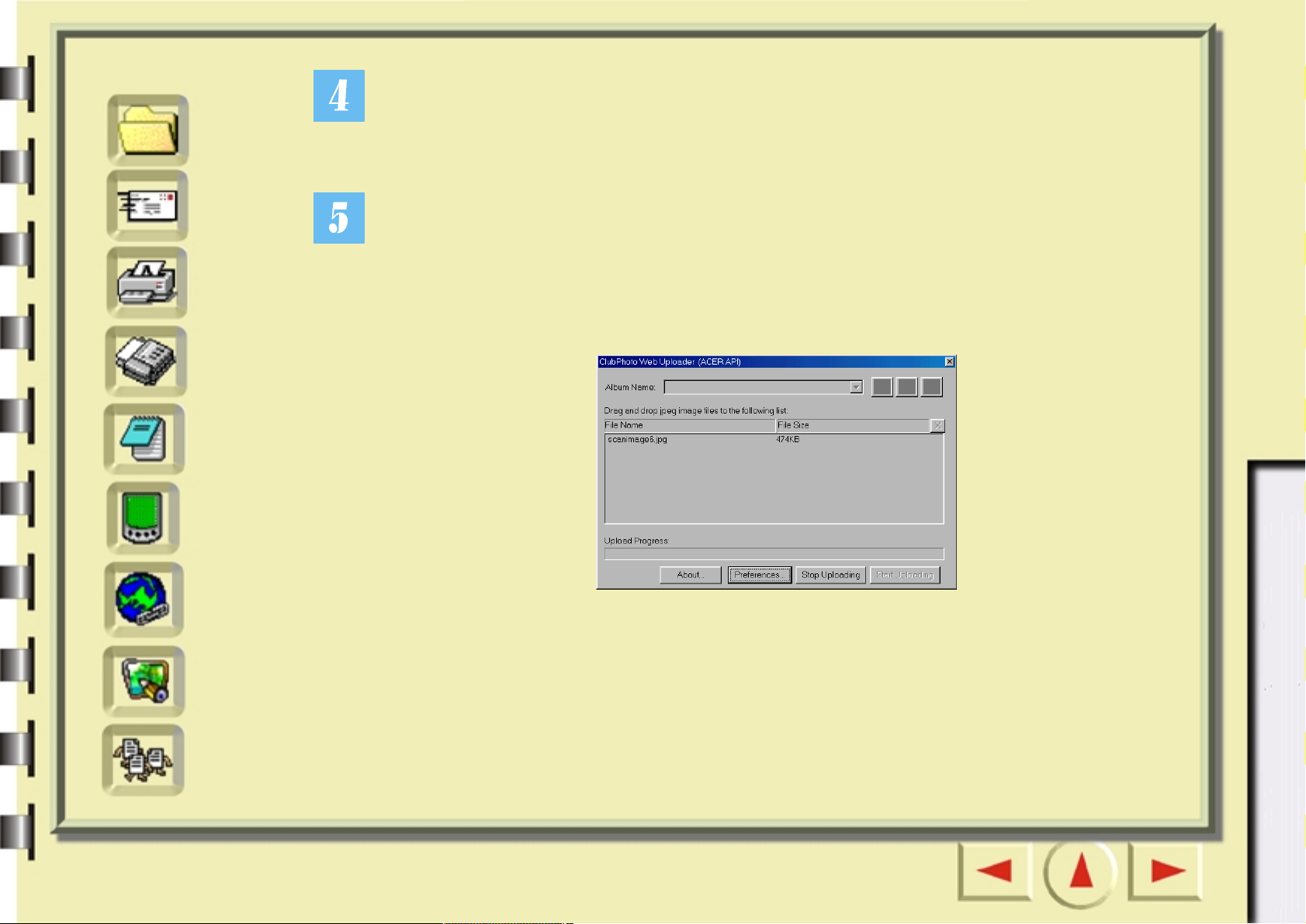
Γρήγορο ευρετήριο
Τώρα θα πρέπει να εγγραφείτε στην τοποθεσία ανταλλαγής φωτογραφιών στο
web και να δηµιουργήσετε το δικό σας λεύκωµα. Συνδεθείτε στο Internet.
Για αρχάριους
Αρχείο
E-mail
Εκτυπωτής
Fax
OCR
PDA
Πληκτρολογήστε την ηλεκτρονική σας διεύθυνση και τον κωδικό πρόσβασής
σας στο παράθυρο διαλόγου. Όταν τελειώσετε πατήστε "OK".
Θα εµφανιστεί το ακόλουθο πλαίσιο διαλόγου, το οποίο δείχνει την πρόοδο της
αποστολής. Όταν ολοκληρωθεί η αποστολή, θα ανοίξει το πρόγραµµα
περιήγησης Internet που χρησιµοποιείτε (για παράδειγµα ο Microsoft Internet
Explorer) και θα εµφανιστεί η σαρωµένη εικόνα στη δική σας σελίδα-λεύκωµα.
Εάν η εικόνα δεν εµφανιστεί, κάντε κλικ στο κουµπί "Ανανέωση" στο
πρόγραµµα περιήγησης.
Για έµπειρους χρήστες
Web
Εφαρµογές
Ταπετσαρία
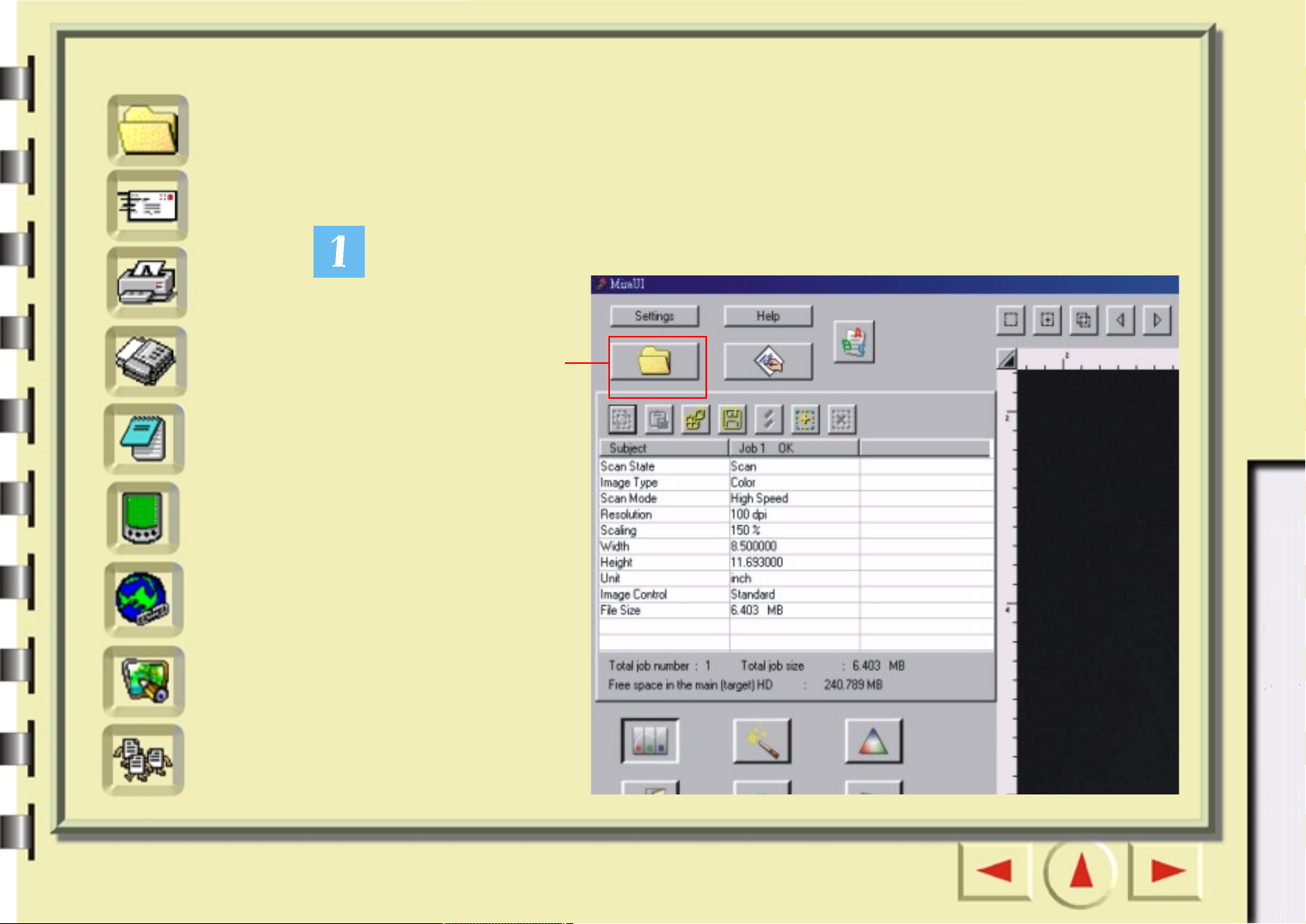
Γρήγορο ευρετήριο
Σάρωση-Αποστολή σε άλλες εφαρµογές
Για αρχάριους
Αρχείο
E-mail
Εκτυπωτής
Fax
OCR
PDA
Εάν έχετε εγκαταστήσει εφαρµογές τις οποίες το Mirascan 5.10 µπορεί να
αναγνωρίσει και µε τις οποίες µπορεί να συνεργαστεί, η λειτουργία αυτή σας
παρέχει τη δυνατότητα να σαρώσετε και να µεταφέρετε τις σαρωµένες εικόνες
σε αυτές τις εφαρµογές.
Κάντε κλικ στο κουµπί που υποδεικνύεται παρακάτω.
Κάντε κλικ σε
αυτό το κουµπί
Για έµπειρους χρήστες
Web
Εφαρµογές
Ταπετσαρία
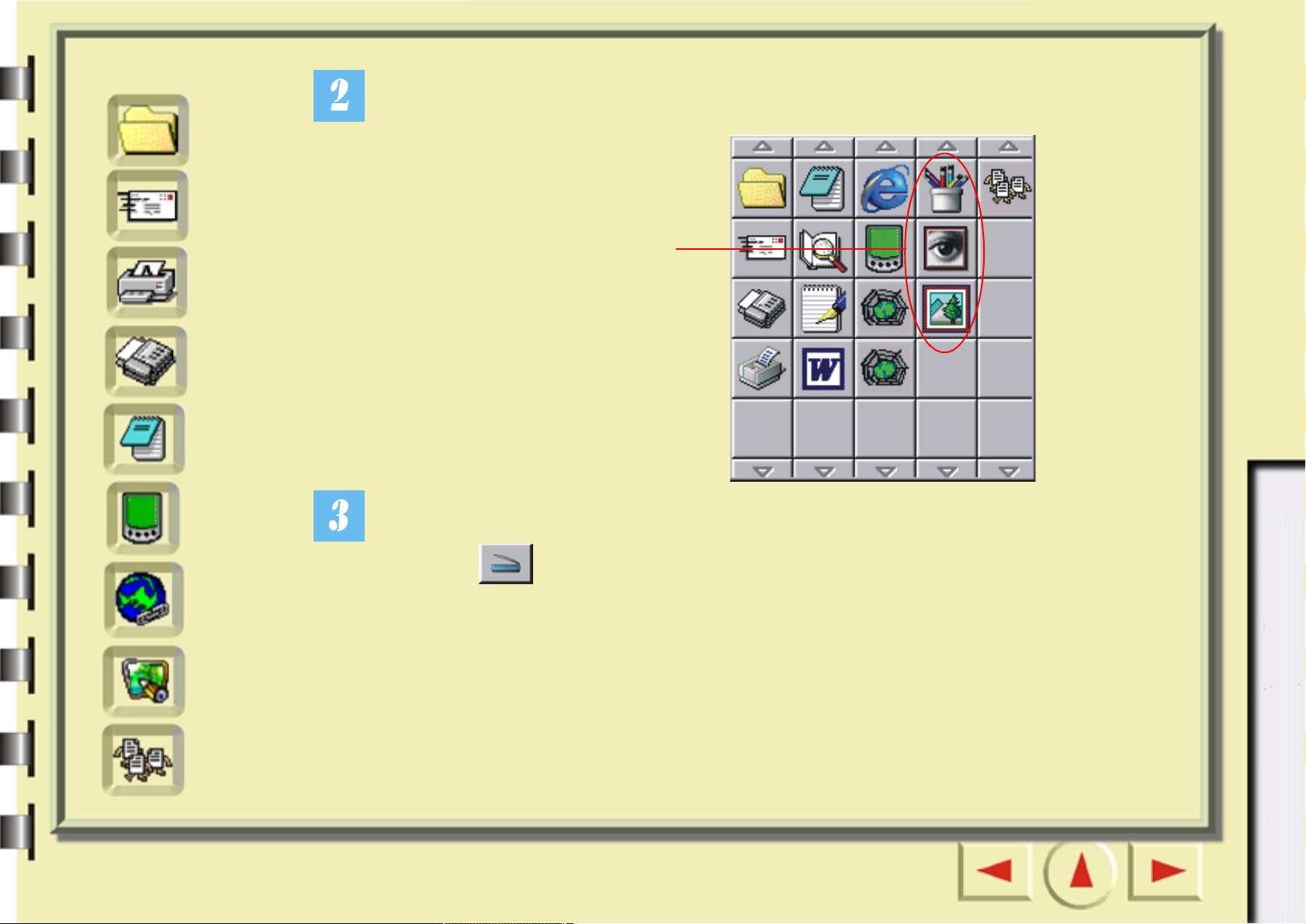
Γρήγορο ευρετήριο
Αρχείο
E-mail
Εµφανίζεται µια γραµµή κουµπιών η οποία περιέχει διάφορα εικονίδια
εφαρµογών.
Γραµµή
Για αρχάριους
Εκτυπωτής
Fax
OCR
PDA
Web
Εφαρµογές
κουµπιών
Κάντε κλικ σε ένα εικονίδιο στη γραµµή κουµπιών. Κάντε κλικ στο κουµπί
σάρωσης που υπάρχει στην οθόνη. Το Mirascan 5.10 θα ξεκινήσει τη
σάρωση του πρωτοτύπου και θα µεταφέρει τη σαρωµένη εικόνα στην
εφαρµογή που έχετε επιλέξει.
Για έµπειρους χρήστες
Ταπετσαρία
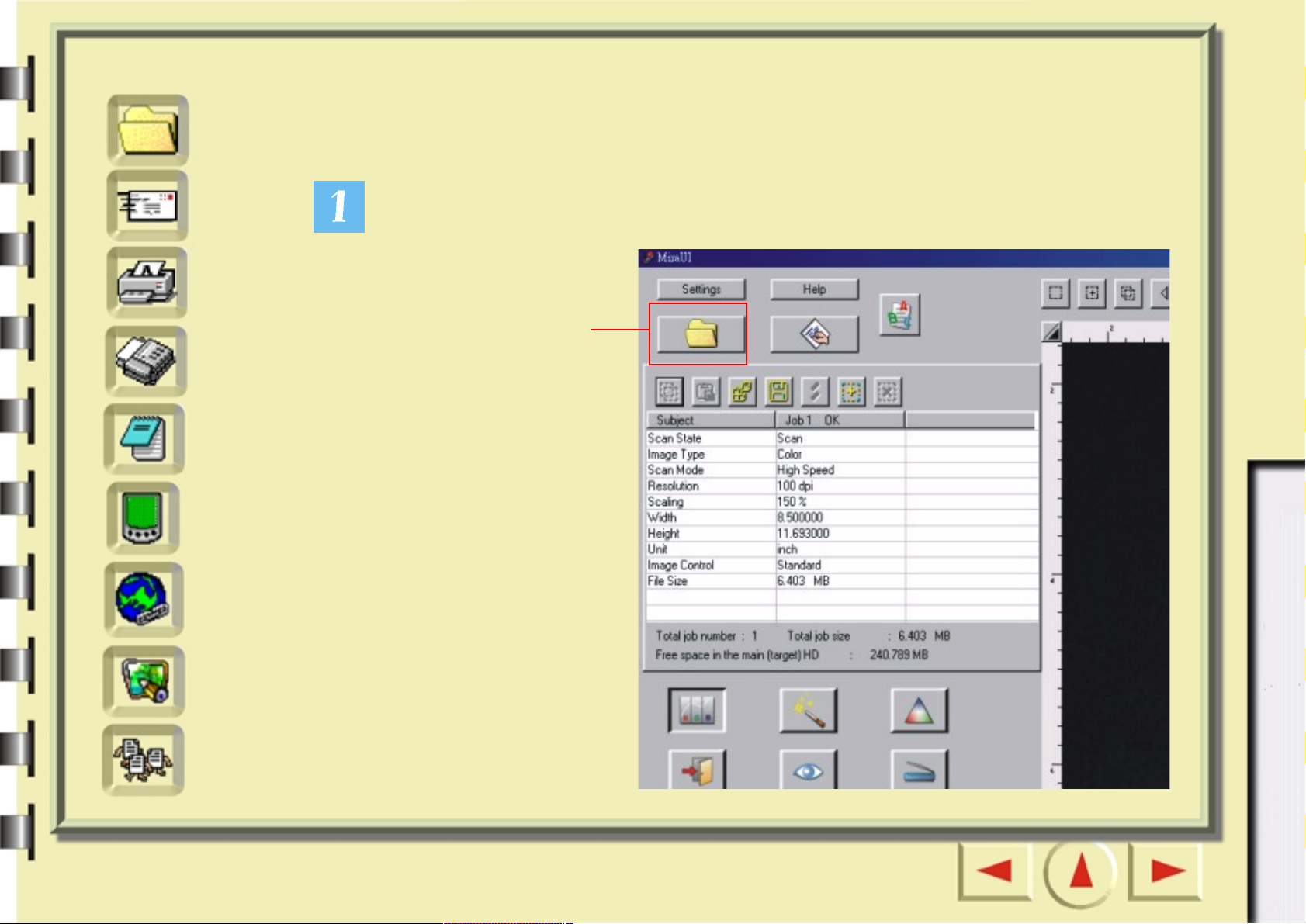
Γρήγορο ευρετήριο
Αρχείο
Σάρωση-Ορισµός ως ταπετσαρίας
Η λειτουργία αυτή σας παρέχει τη δυνατότητα να σαρώνετε εικόνες και να τις
χρησιµοποιείτε ως ταπετσαρία αντί της τρέχουσας ταπετσαρίας των Windows.
Για αρχάριους
E-mail
Εκτυπωτής
Fax
OCR
PDA
Web
Κάντε κλικ στο κουµπί που υποδεικνύεται παρακάτω.
Κάντε κλικ σε
αυτό το κουµπί
Για έµπειρους χρήστες
Εφαρµογές
Ταπετσαρία
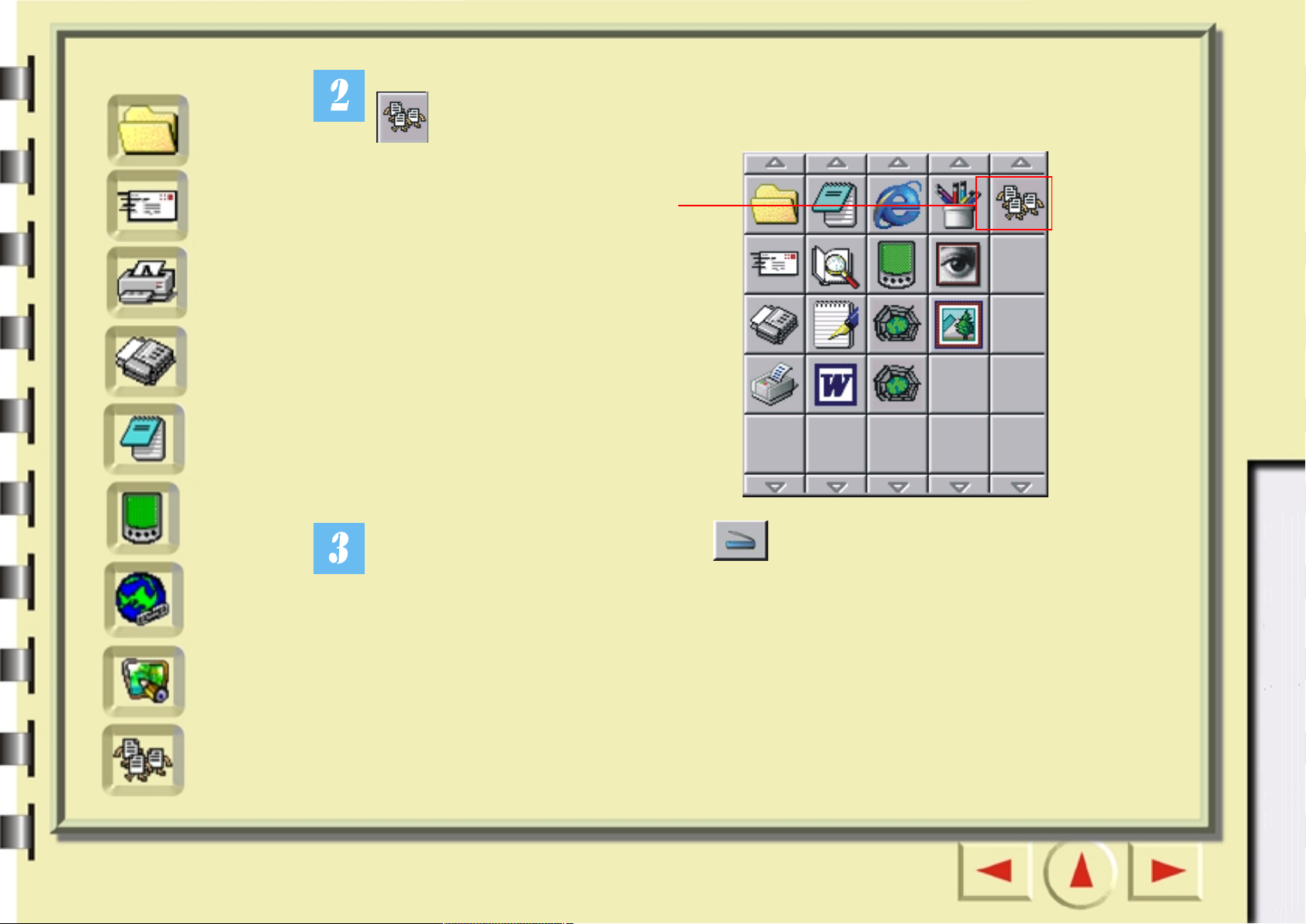
Γρήγορο ευρετήριο
Θα εµφανιστεί µια γραµµή κουµπιών στα αριστερά. Κάντε κλικ στο κουµπί
Για αρχάριους
Αρχείο
E-mail
Εκτυπωτής
Fax
OCR
PDA
στη γραµµή κουµπιών.
Κάντε κλικ σε αυτό το
κουµπί
Για έµπειρους χρήστες
Κάντε κλικ στο κουµπί σάρωσης που υπάρχει στην οθόνη. Το Mirascan
Web
Εφαρµογές
Ταπετσαρία
5.10 θα ξεκινήσει τη σάρωση του πρωτοτύπου και όταν ολοκληρωθεί, η
ταπετσαρία σας θα αντικατασταθεί από τη σαρωµένη εικόνα.
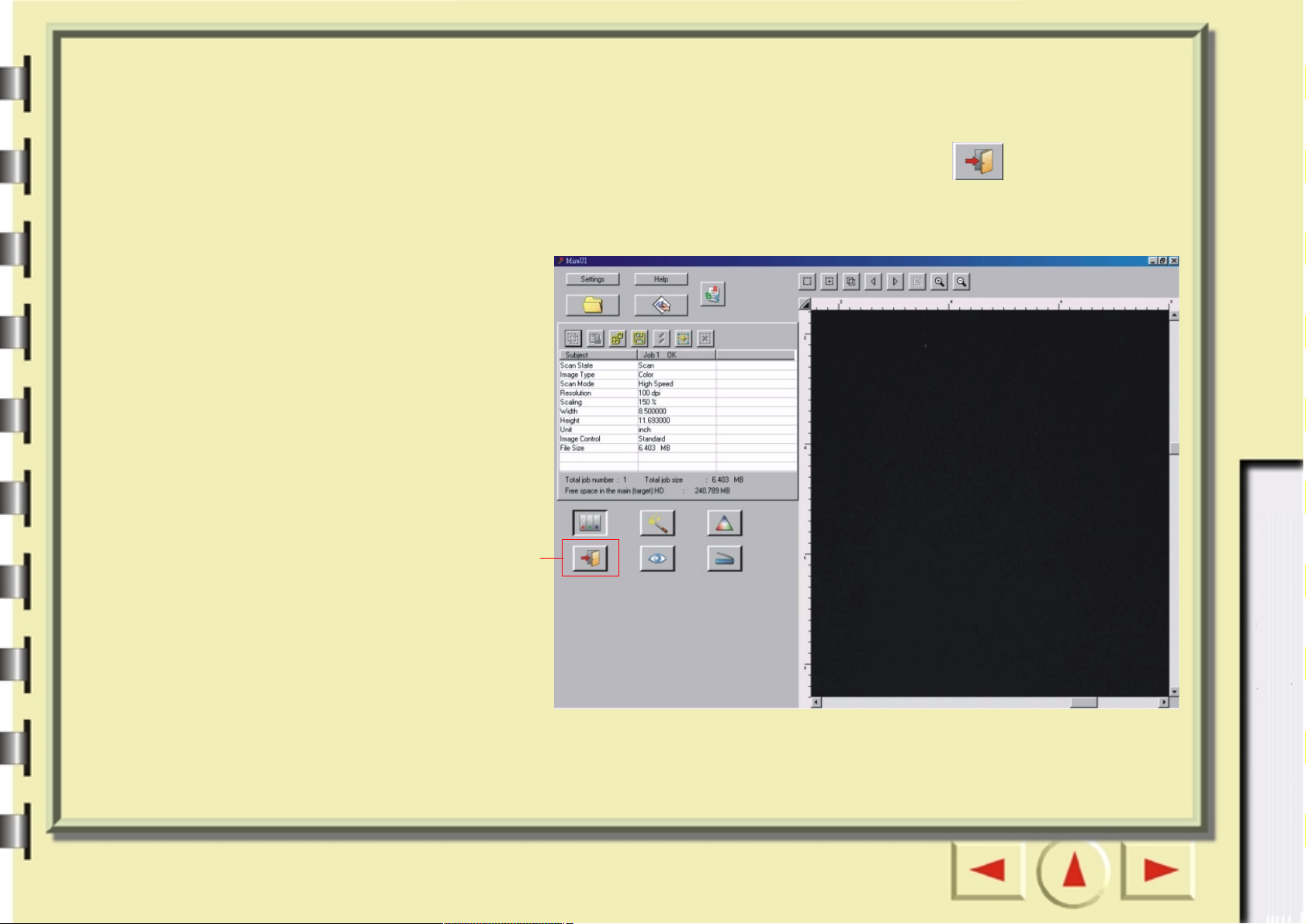
Κλείσιµο του Mirascan 5.10
Για να κλείσετε το Mirascan 5.10, κάντε κλικ στο κουµπί .
Για αρχάριους
Για έµπειρους χρήστες
Κάντε κλικ σε
αυτό το κουµπί
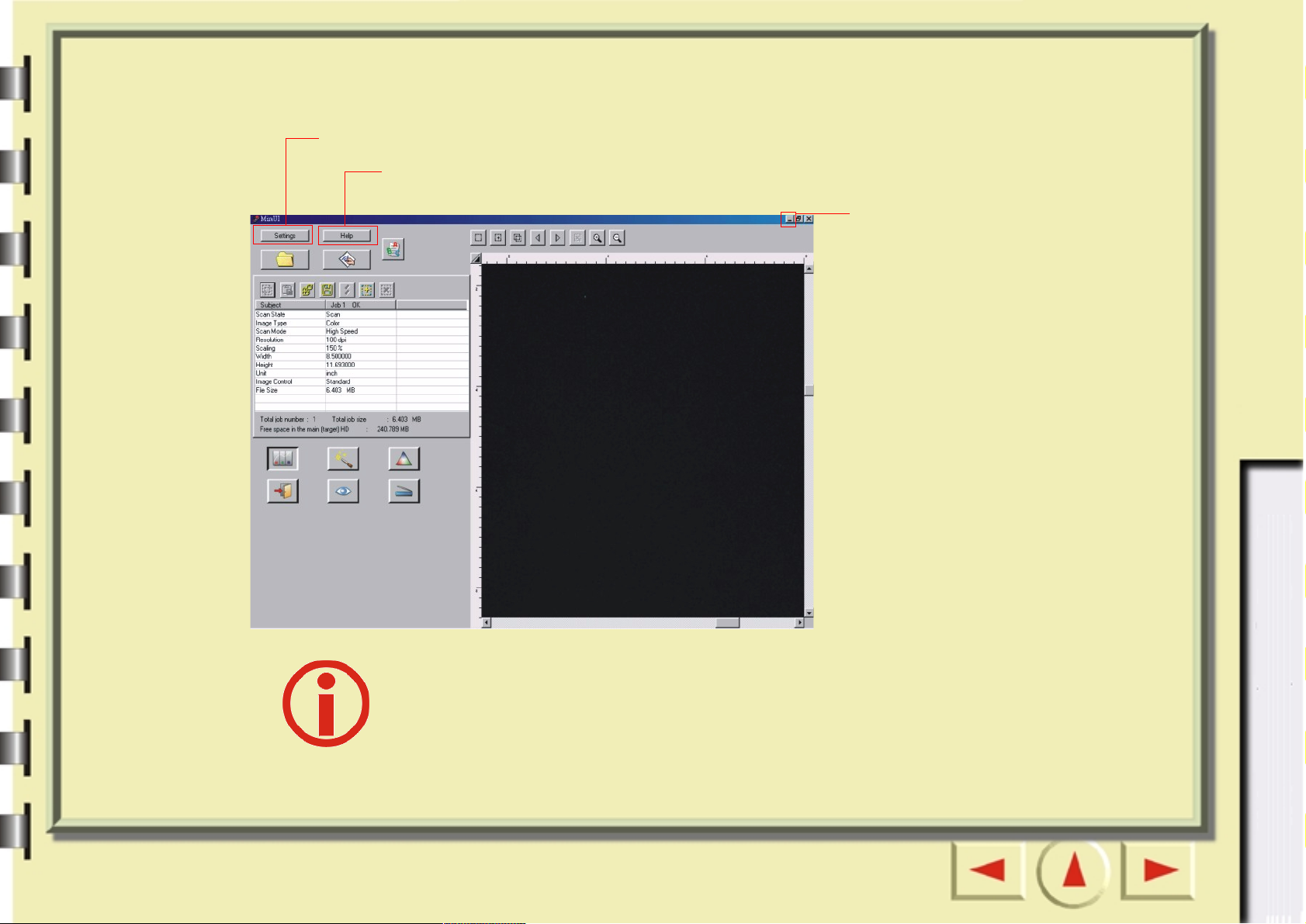
Πρόσθετες λειτουργίες
Πατήστε αυτό το κουµπί για να µεταβείτε στις επιλογές σύνθετων ρυθµίσεων
Πατήστε αυτό το κουµπί για να µεταβείτε στην ηλεκτρονική βοήθεια
Πατήστε αυτό το κουµπί για
να ελαχιστοποιήσετε το
Mirascan 5.10
Για αρχάριους
Για έµπειρους χρήστες
Για περισσότερες πληροφορίες σχετικά µε την πρόσβαση σε άλλες
συναρπαστικές και εύχρηστες λειτουργίες του MiraScan 5.10, µεταβείτε στην
ενότητα "Για έµπειρους χρήστες".
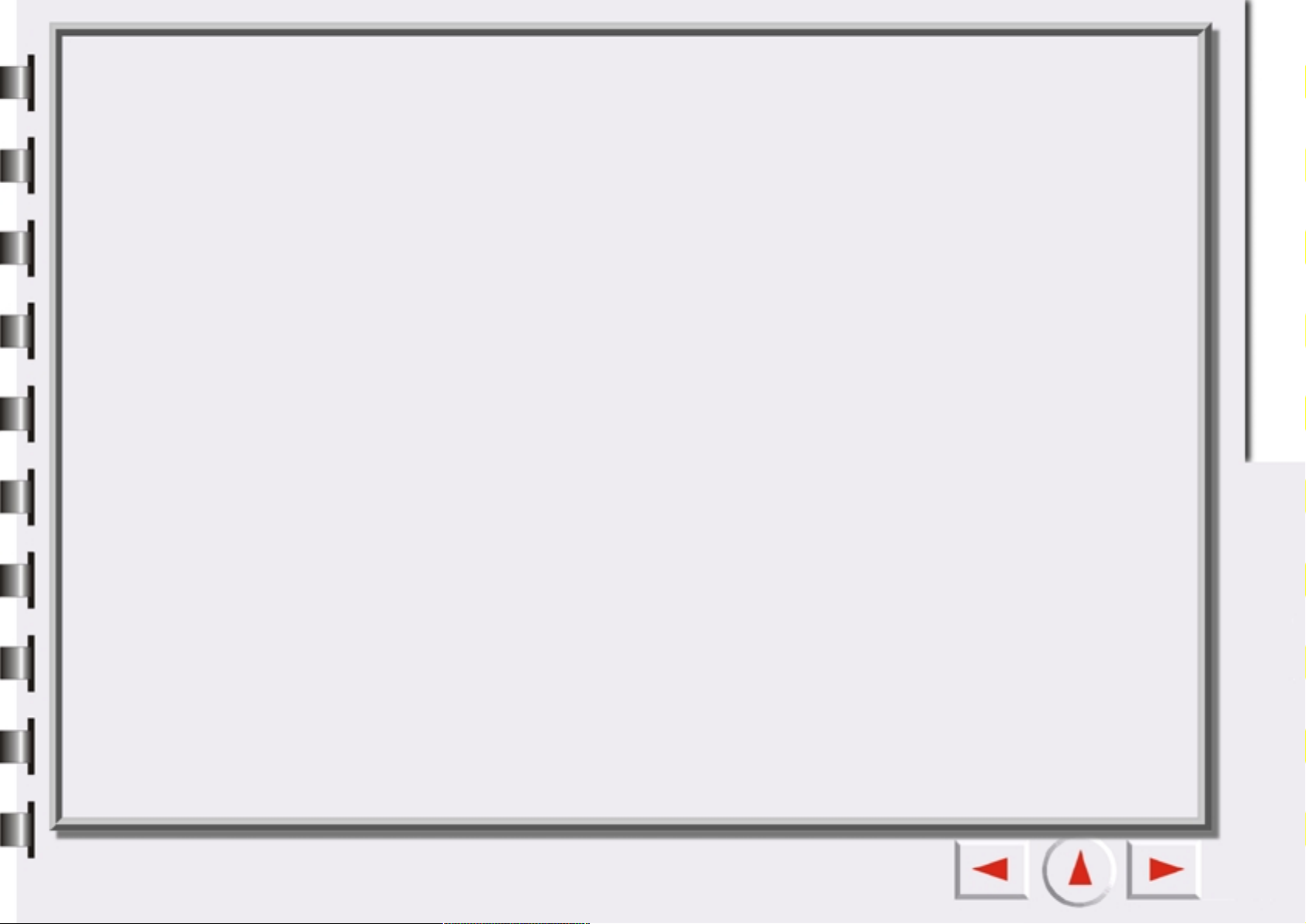
Επισκόπηση
Εισαγωγή στο Mirascan 5.10
Το Mirascan 5.10, µια πρωτοποριακή νέα εφαρµογή, παρέχει στο χρήστη ένα πιο φιλικό
περιβάλλον εργασίας και ακόµη πιο εύχρηστες λειτουργίες, χάρη στον προηγµένο σχεδιασµό και
την υψηλή τεχνολογία του. Το Mirascan 5.10 προσφέρει στους χρήστες έναν εντελώς καινούριο
τρόπο εργασίας.
Τι καινούργιο προσφέρει το Mirascan 5.10;
Για την καλύτερη δυνατή προσαρµογή του σαρωτή στις δικές σας προτιµήσεις, αυτή η έκδοση
παρέχει τις ακόλουθες σύνθετες λειτουργίες:
Τυπική κατάσταση λειτουργίας ---Η µεγάλη διαφορά ανάµεσα στο Mirascan 5.10 και το
Mirascan 5 είναι ότι το Mirascan 5.10 περιλαµβάνει µια νέα κατάσταση λειτουργίας, που
ονοµάζεται "Τυπική κατάσταση λειτουργίας". Είτε χρησιµοποιείτε το Mirascan 5.10 για πρώτη
φορά είτε είστε έµπειρος χρήστης, σίγουρα θα θέλετε να χρησιµοποιήσετε αµέσως τα πολλά
πλεονεκτήµατα που σας παρέχει. Όταν χρησιµοποιείτε την τυπική κατάσταση λειτουργίας, θα
διαπιστώσετε ότι το περιβάλλον εργασίας είναι πιο φιλικό και πιο λειτουργικό από ποτέ.
Η συγκεκριµένη κατάσταση λειτουργίας συνδυάζει τις βασικές και τις σύνθετες λειτουργίες της
εφαρµογής. Με άλλα λόγια, εάν δεν έχετε εµπειρία µε τη σάρωση και τις διάφορες µορφές εικόνας,
µπορείτε να σαρώσετε µια εικόνα στέλνοντάς την σε διαφορετικούς προορισµούς µε το πάτηµα
ενός µόνο κουµπιού. ∆ιαφορετικά, εάν είστε έµπειρος χρήστης, µπορείτε να αλλάξετε απευθείας
κάποιες σύνθετες ρυθµίσεις της εφαρµογής από αυτή την κατάσταση λειτουργίας. Επίσης, εάν δεν
έχετε συνηθίσει να χρησιµοποιείτε την τυπική κατάσταση λειτουργίας, µπορείτε να µεταβείτε στην
κατάσταση λειτουργίας µε κουµπιά από το µενού ρυθµίσεων. Το µόνο που χρειάζεται είναι να
κάνετε κλικ στο κουµπί "settings" [Ρυθµίσεις] στην τυπική κατάσταση λειτουργίας και να επιλέξετε
την κατάσταση λειτουργίας µε κουµπιά ή την κατάσταση λειτουργίας κονσόλας.
Για έµπειρους χρήστες
Κατάσταση λειτουργίας µε κουµπιά --- Είτε χρησιµοποιείτε το Mirascan 5.10 για πρώτη φορά
είτε είστε έµπειρος χρήστης, σίγουρα θα θέλετε να χρησιµοποιήσετε αµέσως τα πολλά
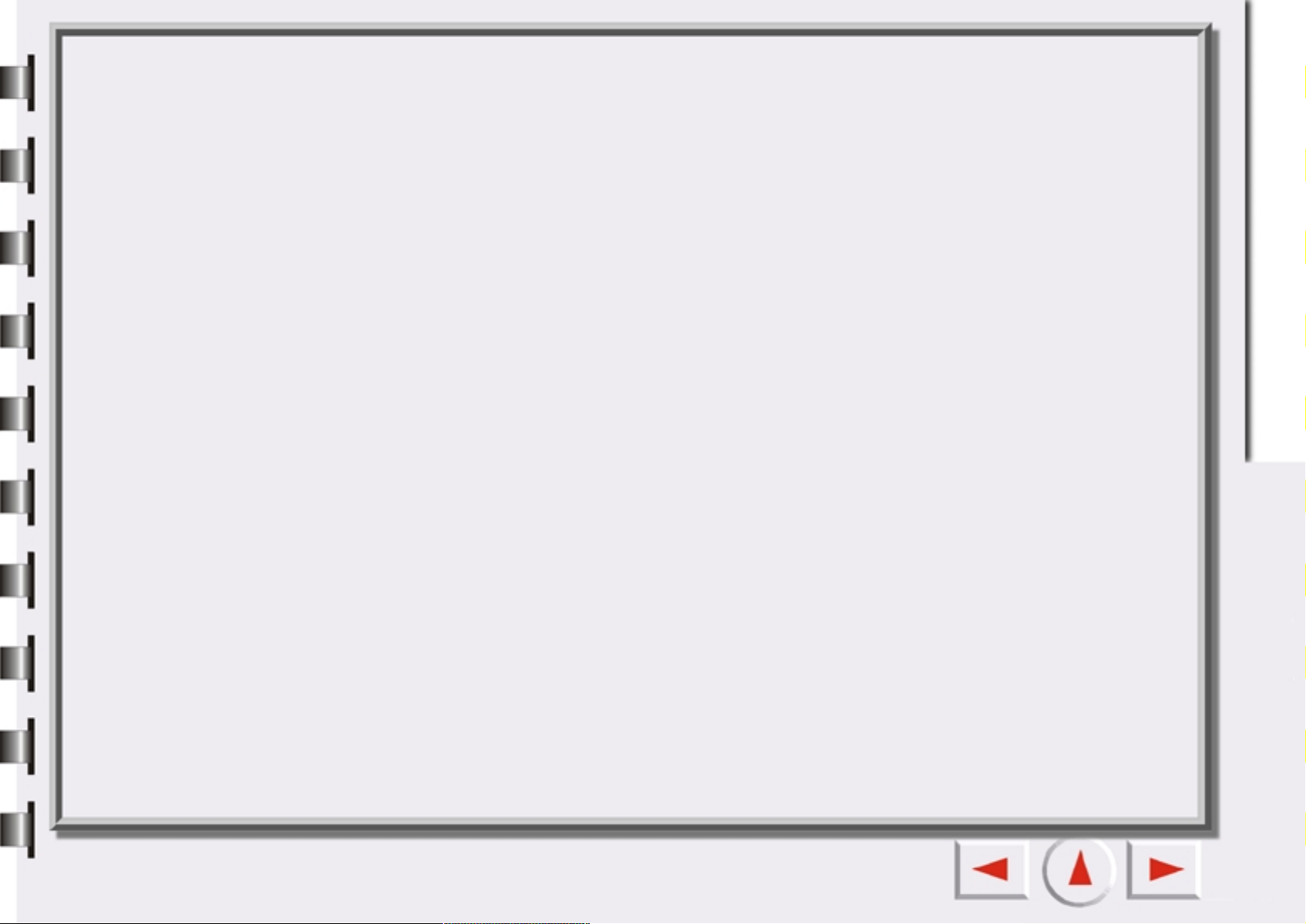
πλεονεκτήµατα που σας παρέχει. Το περιβάλλον εργασίας του είναι φιλικό προς το χρήστη και έχει
πολύ ωραία εµφάνιση. Για εύκολη λειτουργία το Mirascan 5.10 διαθέτει µια κατάσταση λειτουργίας
µε κουµπιά, τα οποία µπορείτε να αναγνωρίζετε εύκολα. Έτσι µπορείτε να βρίσκετε εύκολα το
κουµπί που αφορά κάποια δευτερεύουσα εργασία και να κατανοήσετε καλύτερα τη σχέση µεταξύ
των λειτουργιών που υποστηρίζει το Mirascan 5.10.
Αν δεν διαθέτετε µεγάλη πείρα στη σάρωση ή στις διάφορες µορφές αποθήκευσης εικόνας, µην
ανησυχείτε. Η εφαρµογή αυτή σας επιτρέπει να σαρώνετε εικόνες και να τις στέλνετε σε διάφορους
προορισµούς µε το πάτηµα ενός κουµπιού. Έχουµε κατανείµει όλες τις λειτουργίες σε πέντε
κατηγορίες. Οι κατηγορίες αυτές είναι: Σάρωση-Αποστολή σε εφαρµογές γραφείου (ΕΓ), ΣάρωσηΑποστολή σε έγγραφο, Σάρωση-Αποστολή στο Web & σε αποµακρυσµένη συσκευή, ΣάρωσηΑποστολή σε εφαρµογές επεξεργασίας εικόνας και Σάρωση για διασκέδαση µε εικόνες. Αν θέλετε
µπορείτε να εµπλουτίσετε κάθε κατηγορία µε περισσότερες επιλογές. Κάθε κατηγορία
περιλαµβάνει ορισµένες προεπιλεγµένες εφαρµογές. Μπορείτε να προσθέσετε µια νέα εφαρµογή
χρησιµοποιώντας τη λειτουργία µεταφοράς και απόθεσης ή το πλαίσιο διάλογου ρυθµίσεων. Χάρη
στην εύκολη και απλουστευµένη λειτουργία της εφαρµογής, όλα τα µηνύµατα εµφανίζονται σε ένα
παράθυρο µηνυµάτων. Μπορείτε να αλλάξετε σχεδόν όλες τις ρυθµίσεις και τις µακροεντολές από
τις καρτέλες ρυθµίσεων. Το µόνο που χρειάζεται να κάνετε είναι να πατήσετε ένα κουµπί. ∆εν θα
µπορούσε να είναι ευκολότερο, έτσι δεν είναι;
Κατάσταση λειτουργίας κονσόλας --- Αν δεν είστε ικανοποιηµένοι µε τα αποτελέσµατα της
κατάστασης λειτουργίας µε κουµπιά ή θέλετε να εκτελέσετε πιο σύνθετες λειτουργίες, µπορείτε να
µεταβείτε σε κατάσταση λειτουργίας κονσόλας. Η λειτουργία αυτή σας προσφέρει έναν
ολοκληρωµένο και αποτελεσµατικό έλεγχο όλων των λειτουργιών. Μπορείτε να εκτελέσετε
αντίστοιχες λειτουργίες σε ένα σχετικά ανεξάρτητο παράθυρο καθώς και να µετακινηθείτε µεταξύ
τµηµάτων παραθύρων και απαραίτητων παραθύρων κατά την κρίση σας. Στην κατάσταση
λειτουργίας κονσόλας, µπορείτε να αξιοποιήσετε τις γνώσεις και τις ικανότητές σας. Οι ρυθµίσεις,
οι παράµετροι, οι µακροεντολές και οι λειτουργίες είναι φιλικές προς τον χρήστη. Όπως και σε άλλα
γνωστά προγράµµατα επεξεργασίας εικόνας, δίπλα στα κύρια παράθυρα εµφανίζονται κινητά και
εύχρηστα τµήµατα παραθύρων για εύκολη λειτουργία. Οι σπουδαίες λειτουργίες αυτής της
εφαρµογής εγγυώνται επαγγελµατικά αποτελέσµατα. Παρόλα αυτά δεν θα πρέπει να ανησυχείτε
αν δεν έχετε ενδεχοµένως τις κατάλληλες γνώσεις. Με τη βοήθεια αυτή, τελικά θα γίνεται ειδικός
στην επεξεργασία εικόνας.
Για έµπειρους χρήστες
